Hp JORNADA 560 User Manual [it]
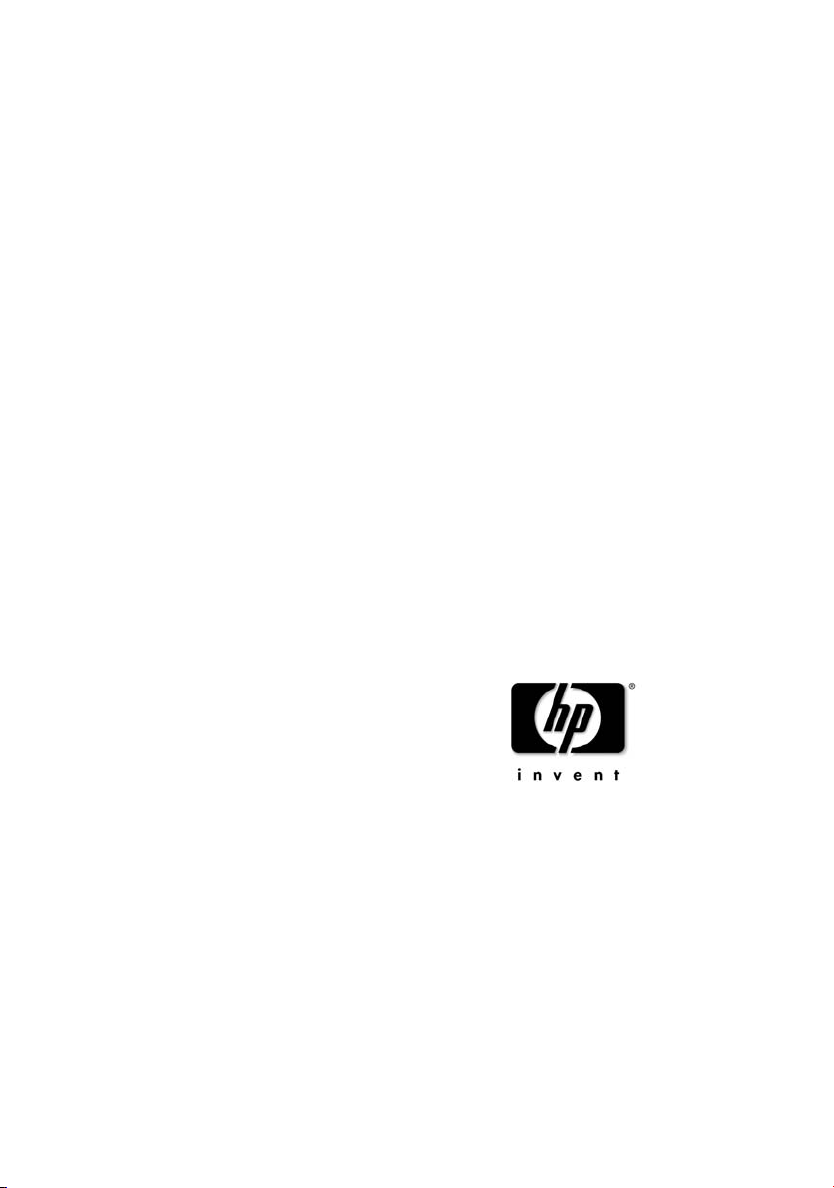
hp jornada serie 560
personal digital assistant
Guida d'uso
Stampato a Singapore
Prima edizione
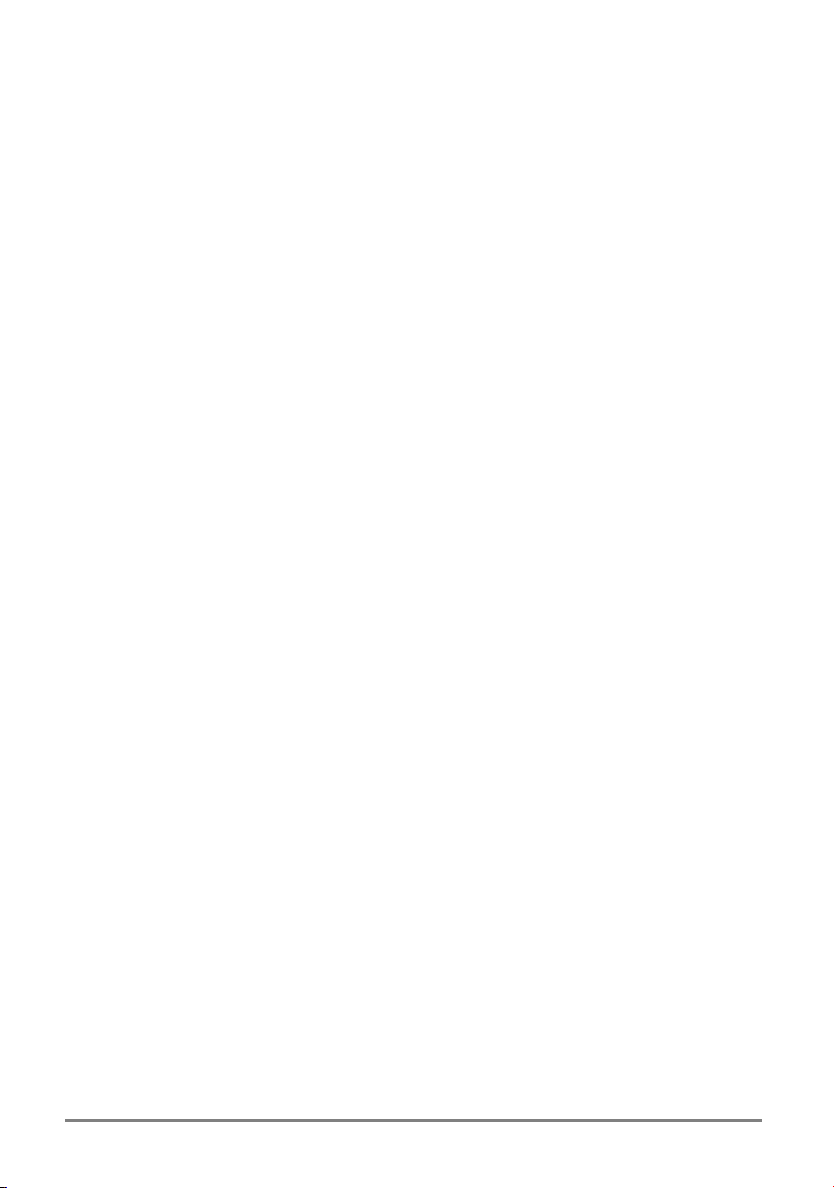
Copyright
Le informazioni contenute in questo documento sono fornite “così come sono”
e sono soggette a modifica senza preavviso.
Hewlett-Packard Company non si assume alcuna responsabilità in relazione al
presente manuale, comprese tra l’altro le garanzie implicite di commerciabilità
e di adattabilità per uno scopo specifico. Hewlett-Packard Co. non sarà
responsabile degli eventuali errori contenuti in questo manuale o dei danni
incidentali o conseguenti in relazione alla fornitura, alle prestazioni o
all’utilizzo di questo manuale o degli esempi in esso contenuti.
© Hewlett-Packard Company 2001.
Questo documento contiene informazioni di proprietà protette da copyright.
Tutti i diritti sono riservati. Nessuna parte di questo documento potrà essere
fotocopiata, riprodotta, adattata o tradotta in altra lingua senza il previo
consenso scritto di Hewlett-Packard Co., ad eccezione di quanto previsto dalle
leggi sul copyright.
I programmi utilizzati con questo prodotto sono protetti da copyright e tutti i
diritti sono riservati. La riproduzione, l’adattamento o la traduzione di tali
programmi senza il previo consenso scritto di Hewlett-Packard Co. sono
anch’essi vietati.
Microsoft, ActiveSync, MSN, Outlook, Windows, Windows Media, Windows
NT e il logo Windows sono marchi commerciali o marchi registrati negli Stati
Uniti e in altri paesi di Microsoft Corporation. I prodotti Microsoft sono
concessi in licenza ad OEM tramite Microsoft Licensing, Inc., una filiale di
proprietà esclusiva di Microsoft Corporation.
Tutti gli altri nomi di marchi o nomi di prodotti riportati in questo documento
sono nomi commerciali, marchi di servizio, marchi commerciali o marchi
registrati dei rispettivi proprietari.
Hewlett-Packard Singapore (Pte) Ltd.
Asia Pacific Personal Computer Division
452 Alexandra Road
Singapore 119961
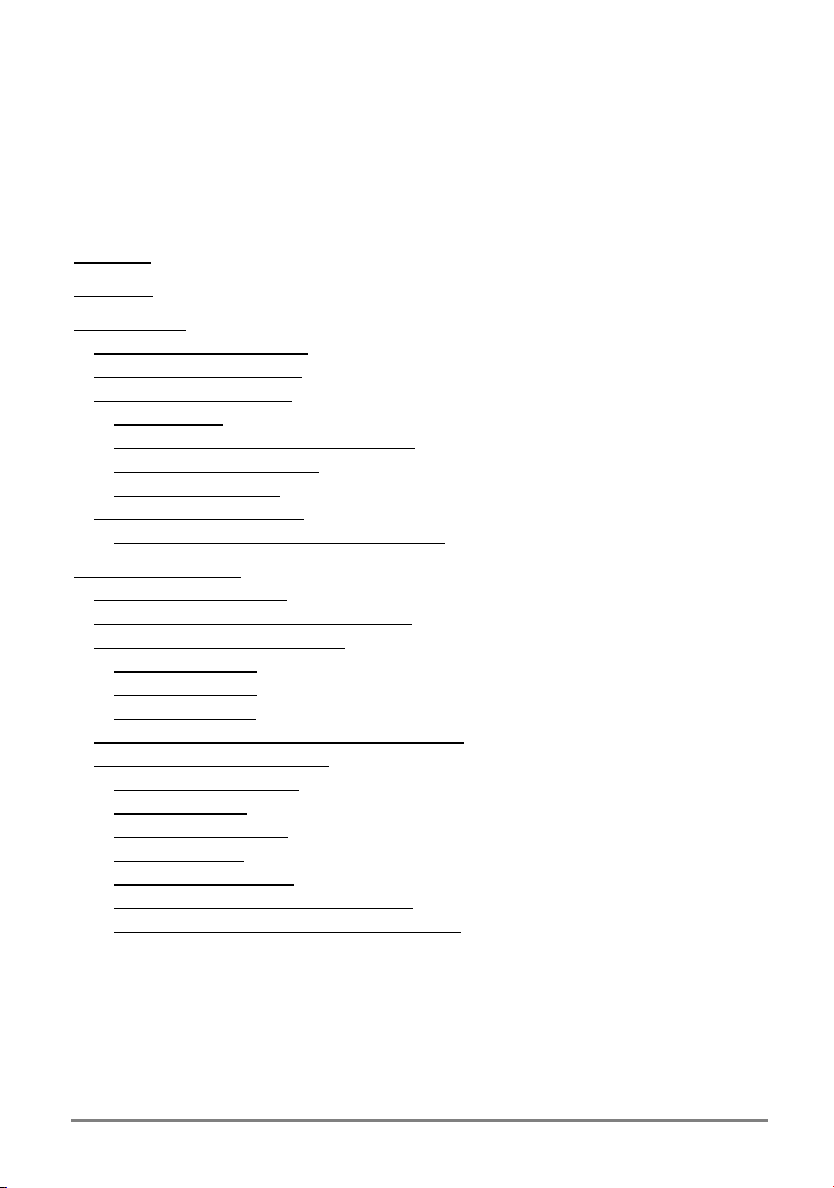
Sommario
Copyright............................................................................................... 2
Sommario
1 | Benvenuto
Contenuto della confezione
Utilizzo di questo manuale
Programmi di hp Jornada
Dove reperire informazioni
2 | Cenni preliminari
Caratteristiche hardware
Utilizzo di hp Jornada per la prima volta
Accensione del PDA hp Jornada
Accensione e spegnimento del PDA hp Jornada
Utilizzo dei pulsanti hardware
.............................................................................................. 3
........................................................................................ 1
.................................................................. 2
................................................................... 2
..................................................................... 3
Programmi hp
Programmi Microsoft per i PC tascabili
Software di altri produttori
Programmi aggiuntivi
Utilizzo della guida in linea di hp Jornada
Batteria principale
Batteria di backup
Alimentazione CA
Pulsante/LED di notifica
Comando su/giù
Pulsante Registrazione
Tasti di scelta hp
Pulsante Alimentazione
Pad di navigazione e pulsante Azione
Precauzioni nell’utilizzo del PDA hp Jornada
.................................................................................. 3
............................................... 5
................................................................ 6
....................................................................... 6
................................................................... 7
.......................................... 8
.............................................................................. 9
.................................................................... 10
............................................. 12
.......................................................... 14
.......................................................................... 14
.......................................................................... 15
.......................................................................... 16
.................................... 16
............................................................ 17
.................................................................. 17
........................................................................... 18
.................................................................... 18
............................................................................ 18
................................................................... 19
............................................. 20
..................................... 20
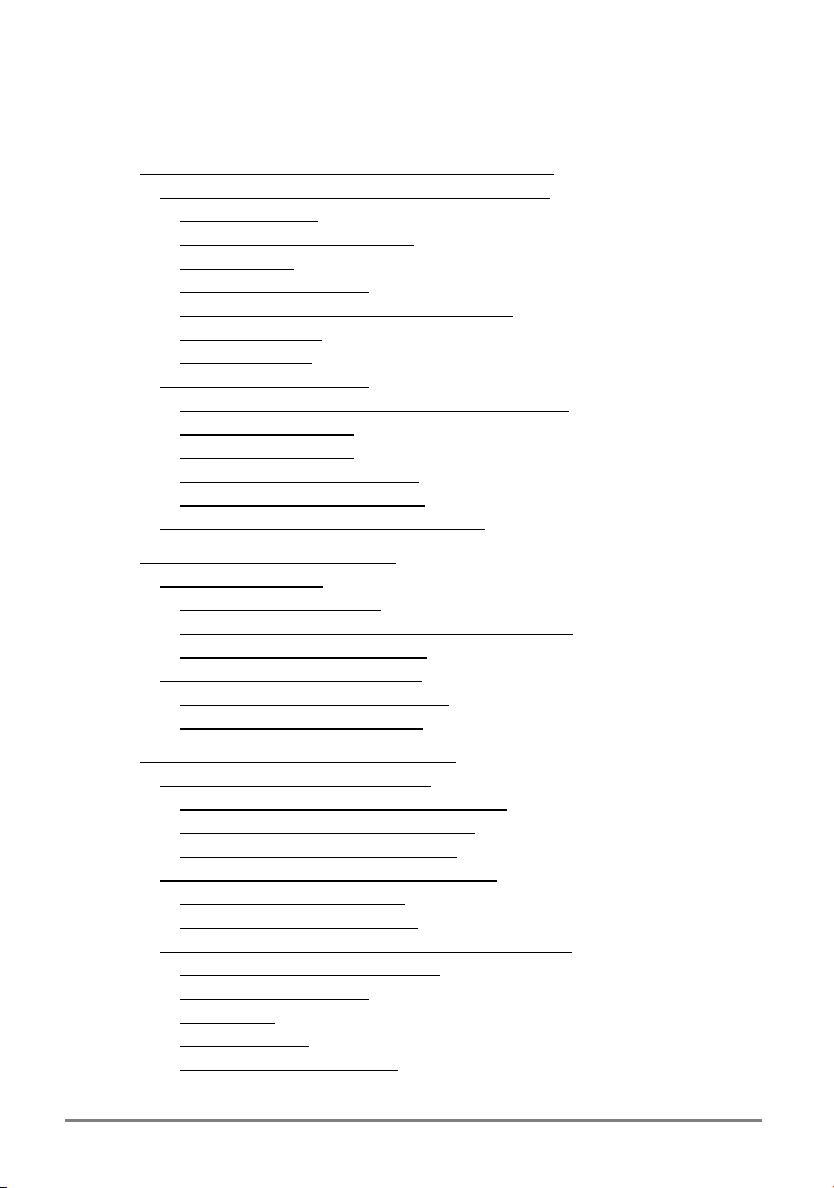
3 | Panoramica di Microsoft Windows for Pocket PC................................ 23
Navigazione in Microsoft Windows for Pocket PC
Utilizzo dello stilo
Allineamento del touch screen
Schermo Oggi
Apertura dei programmi
.......................................................................... 24
......................................................... 24
............................................................................... 25
................................................................. 26
Barra di navigazione e barra dei comandi
Menu a comparsa
Avvisi e notifiche
Immissione di informazioni
.......................................................................... 31
............................................................................ 32
................................................................. 32
Immissione di testo utilizzando il pannello di input
Scrittura sullo schermo
Disegno sullo schermo
Registrazione di un messaggio
Utilizzo di Testo personalizzato
Ricerca e organizzazione di informazioni
4 | Collegamento al PC Desktop
Microsoft ActiveSync
Sincronizzazione dei dati
.................................................................... 35
.................................................................... 37
........................................................ 39
....................................................... 42
............................................ 43
............................................................ 45
.......................................................................... 46
............................................................... 46
Copia di file tra il PDA hp Jornada e il PC desktop
Backup dei dati con ActiveSync
Connessione del PDA hp Jornada
Connessione tramite supporto USB
Connessione mediate infrarossi
5 | Connessione a Internet o a una rete
Collegamento del PDA hp Jornada
....................................................... 50
........................................................ 51
................................................... 51
....................................................... 53
................................................. 55
...................................................... 56
Connessione a una scheda CompactFlash
Connessione a un modem a infrarossi
Connessione a un telefono cellulare
.............................................. 57
................................................. 57
Creazione di una connessione ISP o di rete
................................ 24
....................................... 28
............................. 32
............................ 49
........................................ 56
.......................................... 58
Chiusura di una connessione........................................................... 61
Informazioni sulla connessione
Esplorazione di Internet (o di una intranet aziendale)
Microsoft Pocket Internet Explorer
Cartella Favoriti portatili
Link preferiti
Mobile Favorites
.................................................................................. 65
............................................................................ 66
........................................................ 62
............................. 62
.................................................... 62
................................................................. 65
Utilizzo dei canali AvantGo ............................................................ 67
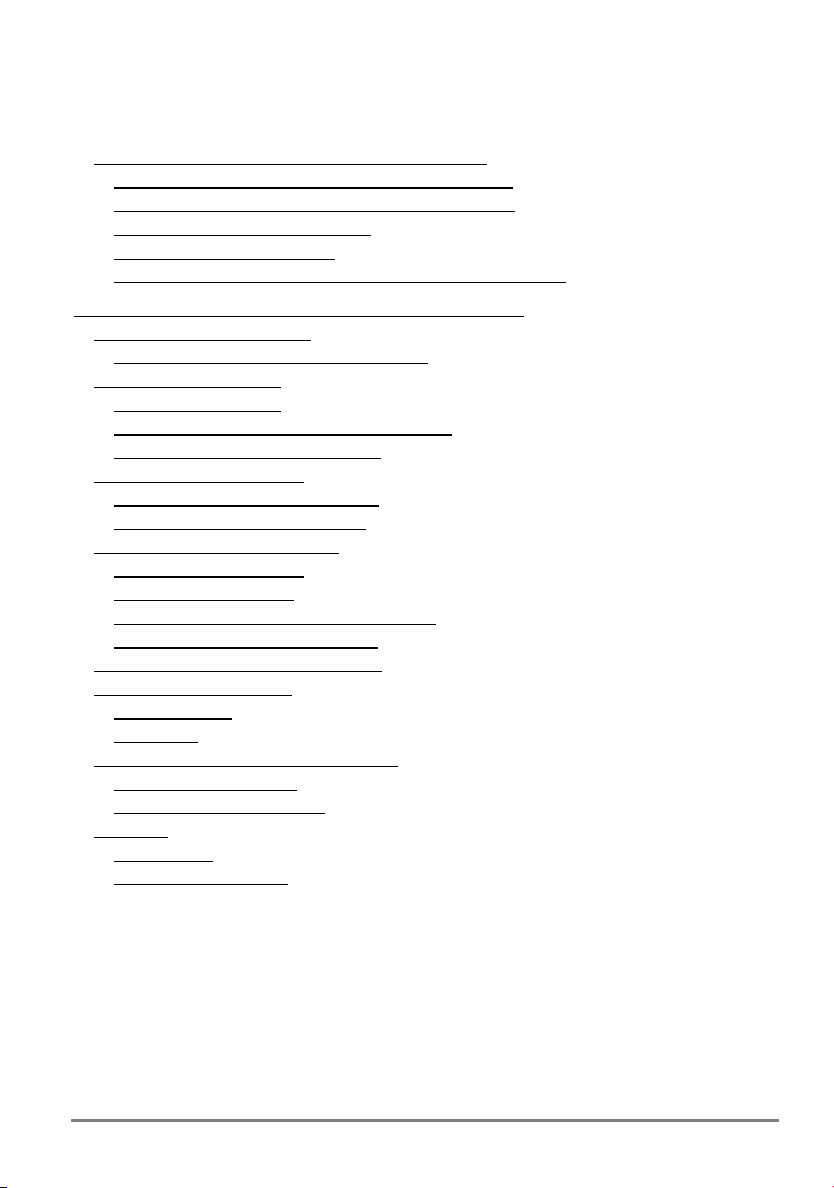
Invio e ricezione dei messaggi di posta elettronica................................ 68
Sincronizzazione dei messaggi di posta elettronica
........................... 69
Connessione diretta a un server di posta elettronica........................... 69
Utilizzo dell’elenco dei messaggi
Composizione dei messaggi
Gestione dei messaggi e delle cartelle di posta elettronica
6 | Configurazione e ottimizzazione del PDA hp Jornada
Gestione dell’alimentazione
................................................................ 78
Consigli per l’utilizzo dell’alimentazione
Gestione della memoria
Cartella hp safe store
..................................................................... 80
..................................................................... 81
Memoria di archiviazione e dei programmi
Schede di memoria CompactFlash
Backup e ripristino dei dati
................................................................. 83
Uso del programma di backup hp
Uso di backup di emergenza hp
Regolazione delle impostazioni
Impostazioni del display
Impostazioni di volume
................................................................. 88
................................................................... 89
Impostazioni di Preferenze alimentazione
Regolazione di Altre impostazioni
Configurazione di pulsanti hardware
Configurazione dei menu
Menu home hp
Menu Start
.............................................................................. 92
.................................................................................... 93
................................................................... 92
Aggiunta o Eliminazione di programmi
Aggiunta di programmi
.................................................................. 94
Eliminazione di programmi
Accessori
.......................................................................................... 96
Accessori hp
Scheda CompactFlash
................................................................................. 96
.................................................................... 96
..................................................... 71
........................................................... 73
................. 75
......................... 77
........................................... 79
...................................... 81
................................................... 83
................................................... 84
...................................................... 86
........................................................... 87
......................................... 90
.................................................... 91
................................................... 91
................................................ 94
............................................................. 95
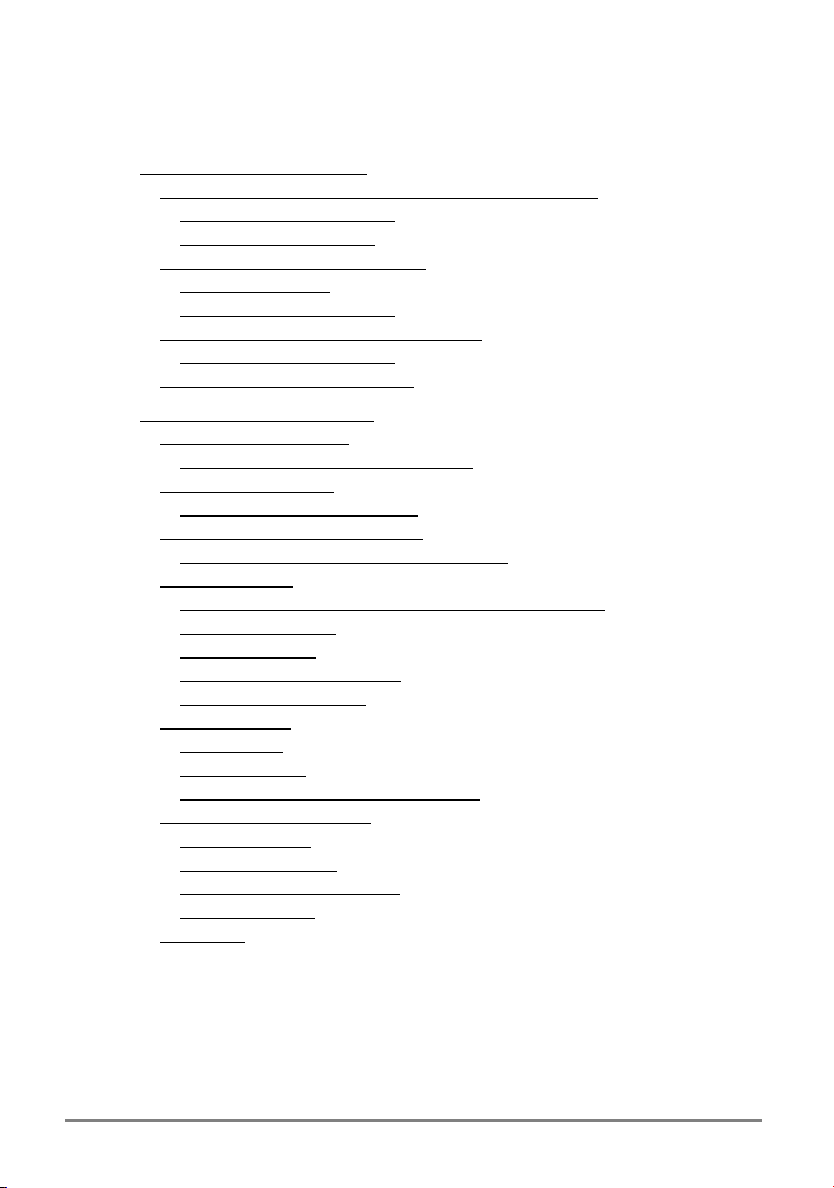
7 | Microsoft Pocket Outlook.................................................................. 99
Calendario Programmazione di appuntamenti e riunioni
Uso della finestra Riepilogo
Pianificazione di riunioni
Contatti: Reperire amici e colleghi
Trovare un contatto
...................................................................... 106
Uso della finestra Riepilogo
Attività: Tenere un elenco di cose da fare
Uso della finestra Riepilogo
Note: Catturare pensieri ed idee
8 | Programmi di Companion
(Microsoft) Pocket Word
Consigli per l’utilizzo di Pocket Word
Microsoft Pocket Excel
...................................................................... 116
Consigli per l’uso Pocket Excel
Microsoft Windows Media Player
Uso di file audio su scheda CompactFlash
Microsoft Reader
............................................................................. 120
........................................................... 102
.............................................................. 103
..................................................... 104
........................................................... 107
........................................... 108
........................................................... 110
....................................................... 111
.............................................................. 113
................................................................... 114
............................................ 115
...................................................... 116
..................................................... 118
...................................... 119
Come procurarsi libri elettronici per il PDA hp Jornada
Uso della Biblioteca
Lettura di un libro
Uso delle funzioni di Reader
Eliminazione di un libro
MSN Messenger
Impostazione
Uso dei Contatti
Dialogare in linea con i propri contatti
visualizzatore immagini hp
Modalità Sfoglia
Modalità Visualizza
Modalità Mostra diapositive
Invio di immagini
OmniSolve
...................................................................................... 132
..................................................................... 121
......................................................................... 121
......................................................... 122
................................................................ 123
............................................................................. 124
............................................................................... 124
........................................................................... 125
........................................... 126
............................................................... 127
.......................................................................... 128
..................................................................... 130
.......................................................... 130
......................................................................... 131
...................... 100
..................... 120
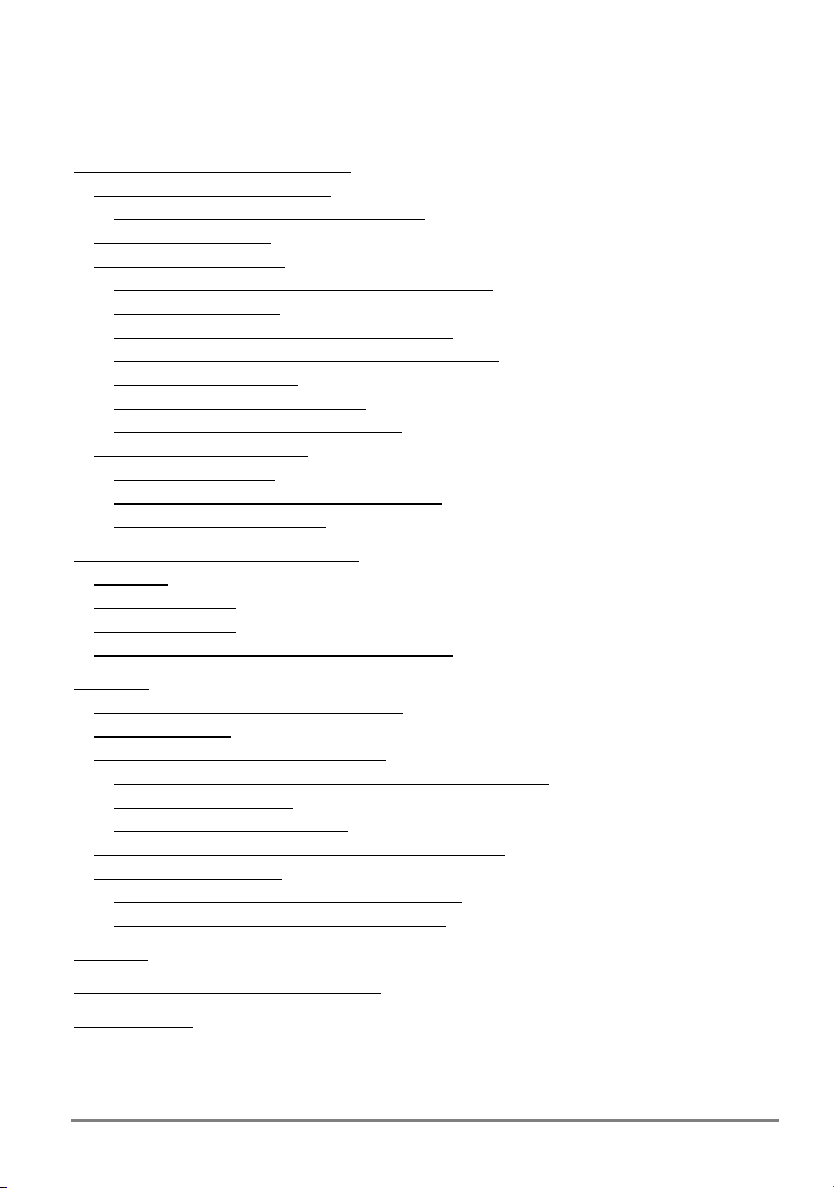
9 | Risoluzione di problemi comuni....................................................... 133
Reimpostazione di hp Jornada
Ripristino delle impostazioni di fabbrica
Problemi di lieve entità
..................................................................... 136
Collegamenti a distanza
Il sistema compone il numero ma il collegamento
corretto è impossibile
Il collegamento del modem non è affidabile
Impossibile utilizzare il trasferimento ad infrarossi
fra dispositivi Windows
Problemi di collegamento in rete
Problemi di collegamento della porta
Problemi di visualizzazione
Lo schermo è bianco
Difficile vedere lo schermo in ambienti bui
Difficile leggere lo schermo
10 | Supporto ed assistenza tecnica
Sito Web
Supporto ai clienti
Assistenza tecnica
........................................................................................ 145
........................................................................... 145
........................................................................... 146
Centri di supporto Hewlett-Packard nel mondo
Garanzia
........................................................................................... 151
Garanzia hardware limitata di un anno
Garanzia limitata
............................................................................ 151
Limitazione di responsabilità e rimedi
Transazioni in Australia, Nuova Zelanda e Regno Unito
Per i clienti in Australia
Per i clienti in Nuova Zelanda
Licenza hp per prodotti software e Garanzia limitata
hp per prodotti software
Contratto di licenza hp per prodotti software
Garanzia limitata hp per prodotti software
Glossario
........................................................................................... 159
Appendice Riconoscimento di caratteri
Indice analitico
................................................................................... 167
.......................................................... 134
......................................... 135
................................................................... 140
................................................................... 140
.................................... 141
................................................................ 141
.................................................... 141
............................................. 142
.............................................................. 143
.................................................................... 143
...................................... 144
........................................................... 144
..................................................... 145
.................................... 147
............................................. 151
................................................ 152
................... 152
................................................................. 152
....................................................... 153
................................................................... 153
.................................. 153
..................................... 156
................................................. 163

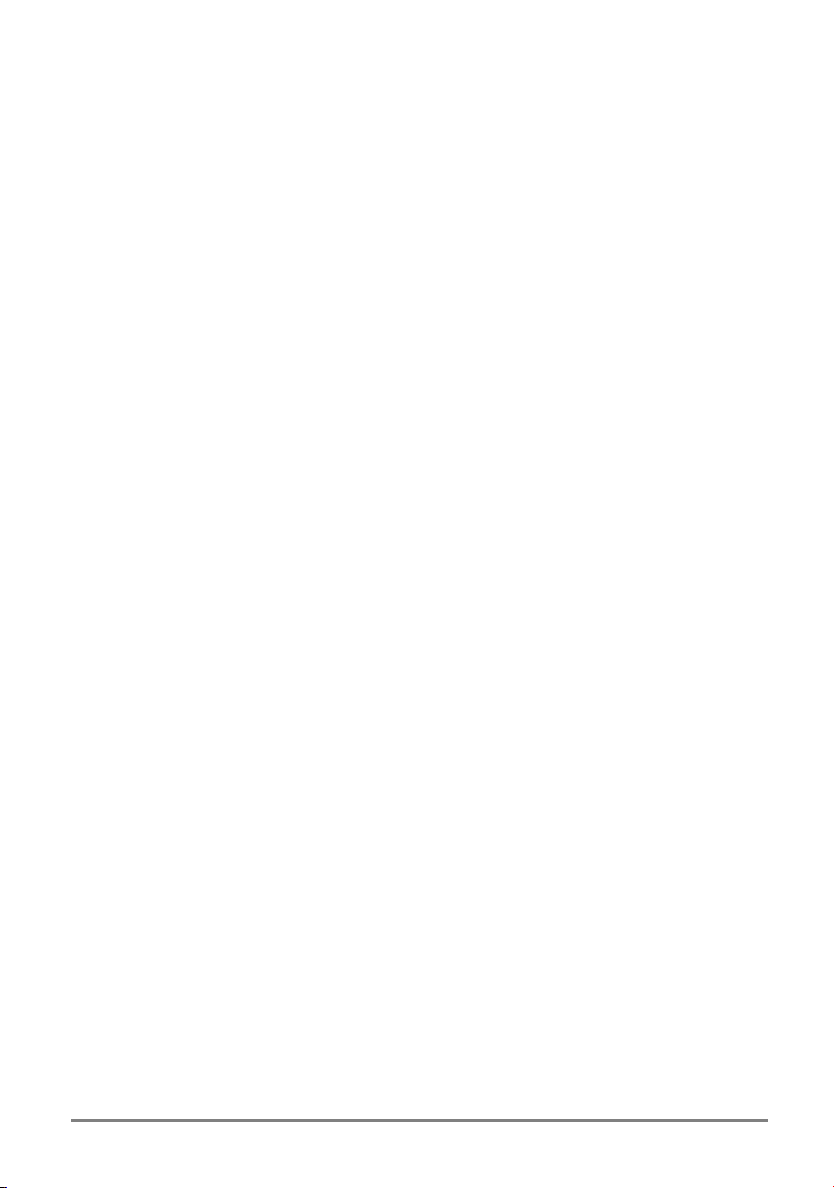
1 | Benvenuto
Complimenti per l’acquisto del personal digital assistant Hewlett-Packard
Jornada serie 560 basato su Microsoft® Windows® for Pocket PC.
Questo dispositivo hp Jornada consente di avere sempre a portata di
mano le informazioni aziendali e personali più importanti e sempre
aggiornate. Questo PDA hp Jornada è dotato del software Microsoft
Pocket PC 2002, che comprende l’ultima versione di Microsoft Pocket
Outlook®, per consentire la lettura e la scrittura di messaggi di posta
elettronica in viaggio e la gestione degli appuntamenti e dei contatti. Il
PDA hp Jornada è inoltre il compagno perfetto di computer desktop o
notebook, poiché consente di avere i dati e i documenti aziendali
importanti sempre con sé e di trasferire i dati aggiornati al ritorno in
ufficio. Questo dispositivo offre la massima qualità in termini di prestazioni
e di gestione dell’alimentazione oltre a potenti programmi e utility
progettati da Hewlett-Packard, che lo rendono un partner aziendale
portatile potente e affidabile.
Questo capitolo fornisce:
• un elenco degli articoli contenuti della confezione di hp Jornada.
• una panoramica di questa Guida d’uso e i riferimenti ad altre fonti di
informazioni utili.
• le descrizioni dei programmi e delle funzioni fornite con il PDA hp
Jornada.
| 1
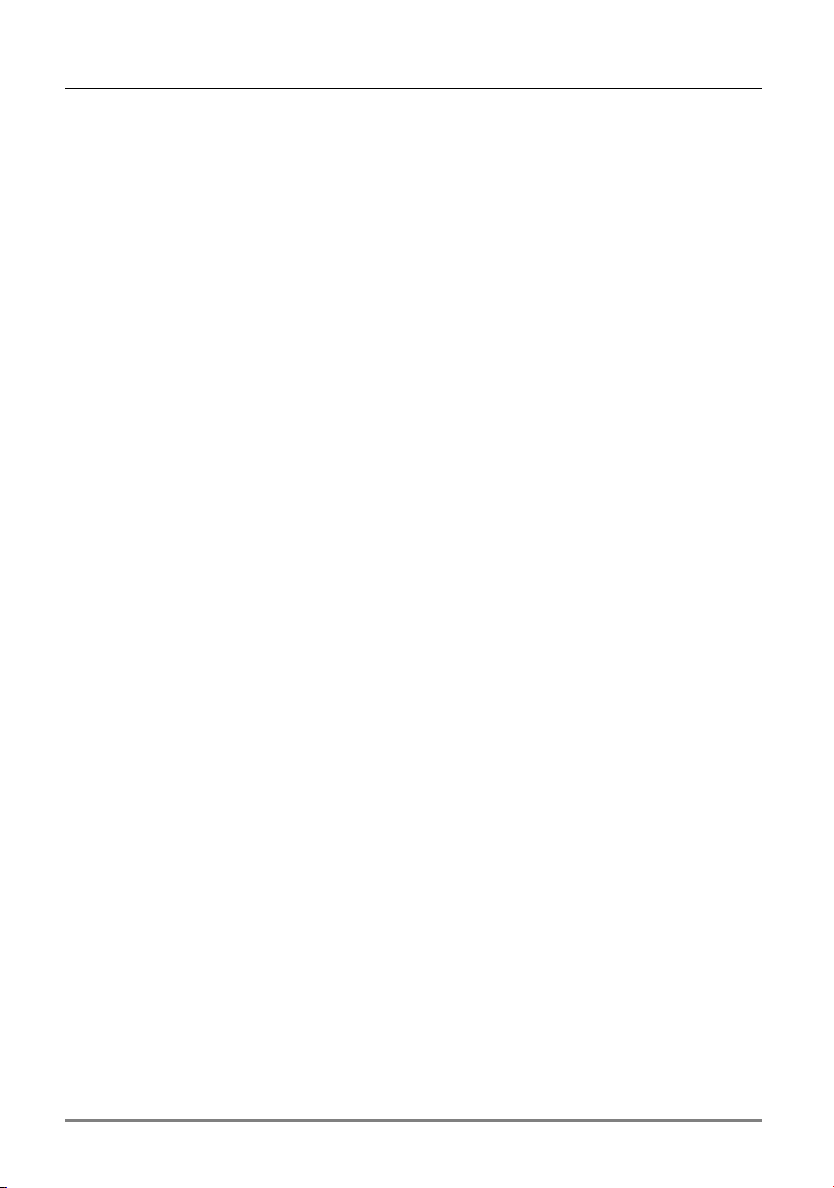
2 | hp jornada serie 560 personal digital assistant - Guida d'uso
Contenuto della confezione
Nella confezione di hp Jornada sono inclusi:
• PDA hp jornada serie 560
• batteria principale di hp Jornada (batteria ricaricabile ai polimeri
di litio)
• batteria di backup CR-2032 da 3 V (collegata alla scheda di avvio
rapido)
• adattatore CA
• supporto USB per collegare il PDA hp Jornada al PC desktop
• hp Jornada - Guida rapida, una guida illustrata all’impostazione
del PDA hp Jornada
• pacchetto di documentazione hp, che comprende questa Guida d’uso,
l’opuscolo Informazioni di conformità e la guida agli accessori di hp
Jornada
• CD Pocket PC Companion, che include Microsoft ActiveSync® e
Microsoft Outlook 2002 per il PC desktop e altri programmi e utility
che consentono di aggiungere funzionalità al PDA hp Jornada
Utilizzo di questo manuale
Questa Guida d’uso è progettata per consentire all’utente di iniziare a
utilizzare il PDA hp Jornada con facilità e rapidità. Nonostante sia stata
prestata grande cura per garantire l’accuratezza delle procedure e delle
immagini, alcune delle schermate visualizzate sul PDA hp Jornada
potrebbero essere differenti da quelle illustrate all’interno di questa Guida
d’uso.
Per istruzioni dettagliate e procedure sull’utilizzo dei programmi installati
sul PDA hp Jornada, consultare anche la Guida in linea. Tali informazioni
e procedure sono così sempre disponibili anche in viaggio, senza dover
portare con sé questa Guida. Per ulteriori informazioni sull’utilizzo della
Guida in linea, vedere “Utilizzo della Guida in linea di hp Jornada”, in
questo capitolo.
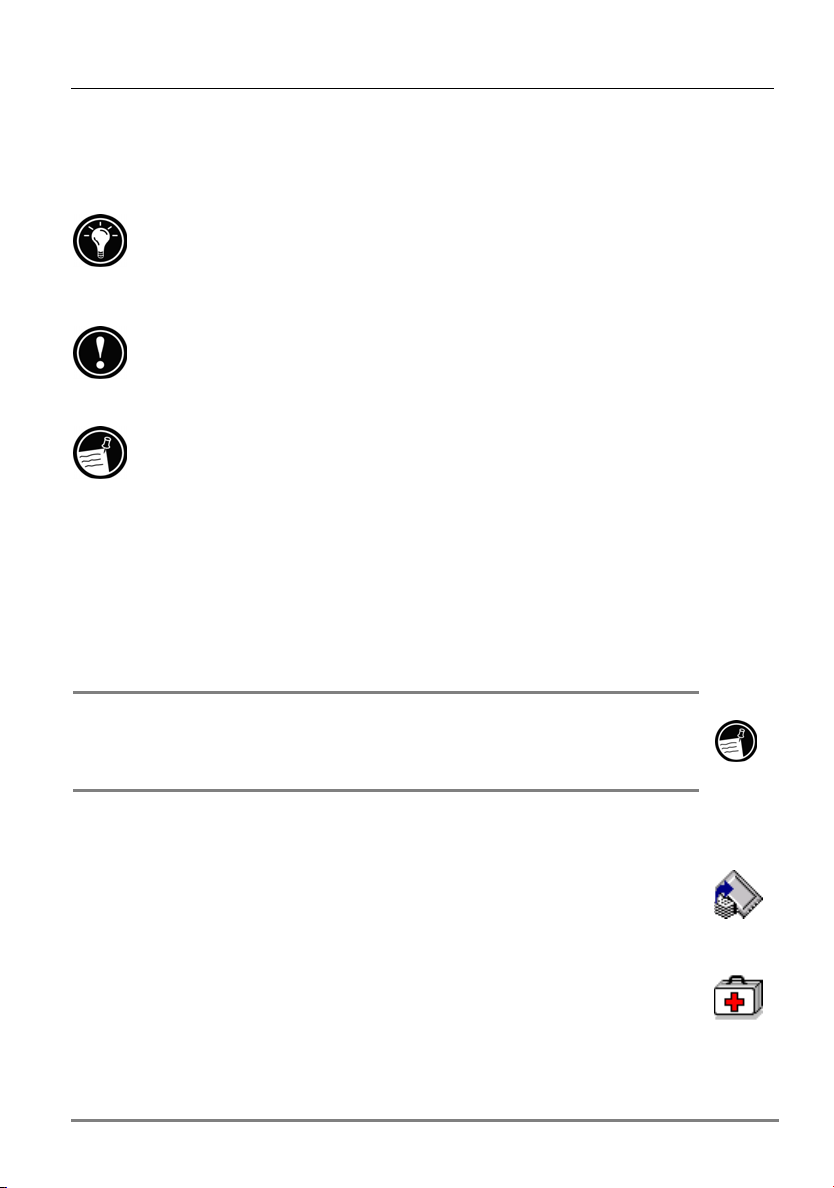
Capitolo 1 | Benvenuto | 3
Questa Guida d’uso comprende alcuni suggerimenti visivi che facilitano la
consultazione delle informazioni desiderate.
Indica un sistema più semplice, un modo alternativo di eseguire
un’operazione oppure maggiori informazioni su un argomento.
Avvertenze o indicazioni sull’argomento alle quali occorre prestare
attenzione. Si tratta di importanti informazioni che dovrebbero
essere osservate per evitare perdite di dati o danni al PDA hp
Jornada.
Informazioni importanti sull’argomento trattato.
Programmi di hp Jornada
Il PDA hp Jornada include già la suite completa dei prodotti software
necessari per un utilizzo come computer professionale portatile. Tali
programmi sono presentati qui sotto. Per informazioni dettagliate,
consultare i capitoli successivi.
I programmi elencati sotto sono già installati nella ROM Flash o nella cartella
hp safe store. In caso di una perdita di corrente del PDA hp Jornada, questi
programmi preinstallati non saranno cancellati.
Programmi hp
backup hp. Consente di proteggere i dati importanti anche fuori ufficio,
attraverso il backup dei database di personal information manager (PIM)
(Contatti, Calendario e Attività) o di tutto il PDA hp Jornada nella cartella
hp safe store o in una scheda CompactFlash opzionale.
backup di emergenza hp. Consente di eseguire il backup
automatico dei database PIM in uso nella cartella hp safe store, in modo
da proteggerli durante il ripristino delle impostazioni originarie di
fabbrica del PDA hp Jornada.
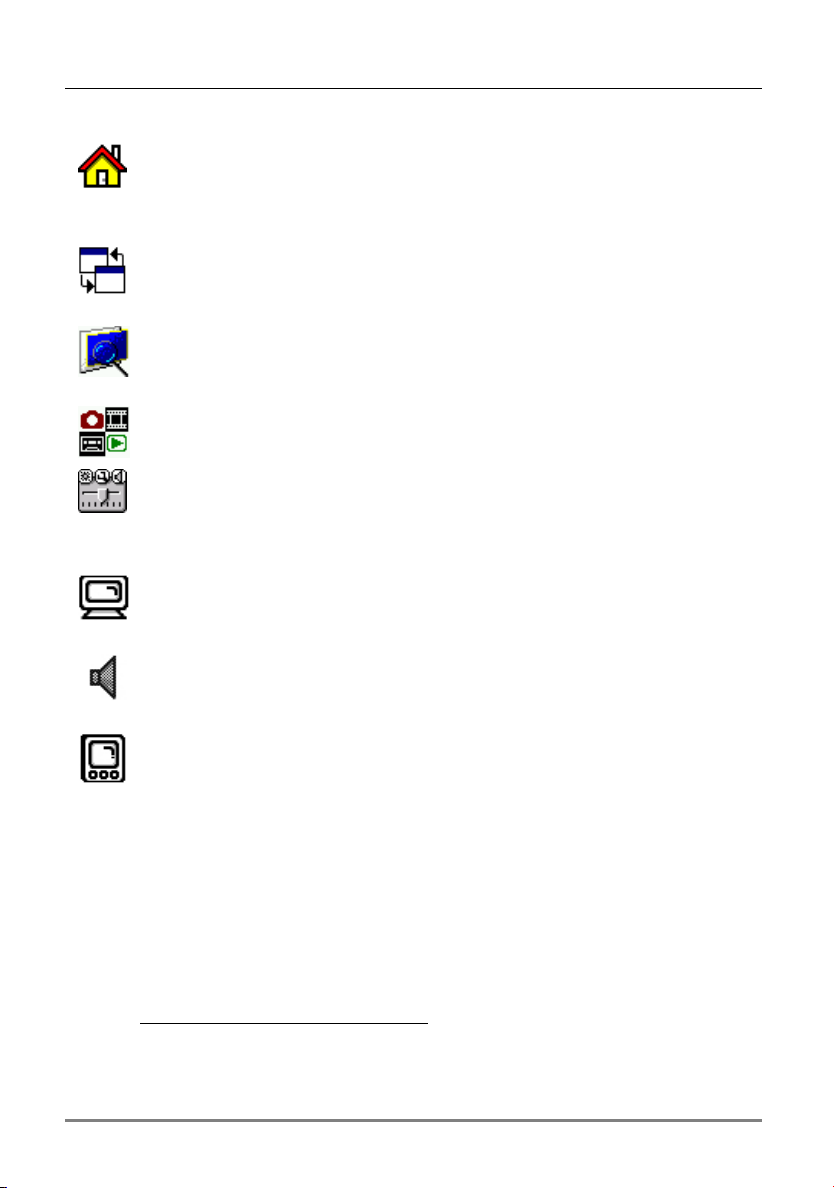
4 | hp jornada serie 560 personal digital assistant - Guida d'uso
menu home hp. Consente di avviare rapidamente i programmi
preferiti oppure i documenti di utilizzo frequente, attraverso
l’assegnazione da parte dell’utente di un documento o programma
differente a ciascun pulsante del menu home hp.
task switcher hp. Consente di passare da un programma, o da un
documento, a un altro tra quelli aperti, oppure di chiudere un qualsiasi
programma da un menu a comparsa.
visualizzatore immagini hp. Consente di visualizzare le singole
immagini o di scorrere una presentazione sullo schermo del PDA hp
Jornada.
software fotocamera pocket hp. Consente di scattare fotografie
con il PDA hp Jornada utilizzando la fotocamera pocket hp opzionale.
impostazioni hp. Consente di regolare la luminosità dello schermo,
impostare le preferenze relative all’alimentazione e il volume degli
altoparlanti per adattarsi all’ambiente di utilizzo. È possibile scegliere
uno dei profili preimpostati oppure crearne di nuovi.
profilo di visualizzazione hp. Consente di modificare rapidamente i
profili dello schermo relativi alle impostazioni di luminosità e
retroilluminazione, scegliendo tra quelli predefiniti o impostati dall’utente.
profilo volume hp. Consente di modificare rapidamente i profili dello
schermo relativi al volume degli altoparlanti, agli avvisi e ai promemoria,
scegliendo tra quelli predefiniti o impostati dall’utente.
menu rapido hp. Utilizzare un menu a comparsa per aprire il
pannello di controllo Allinea schermo oppure spegnere lo schermo.
1
1
È necessario procurarsi la fotocamera pocket hp opzionale. Per ulteriori
informazioni, consultare la guida agli accessory per hp Jornada.
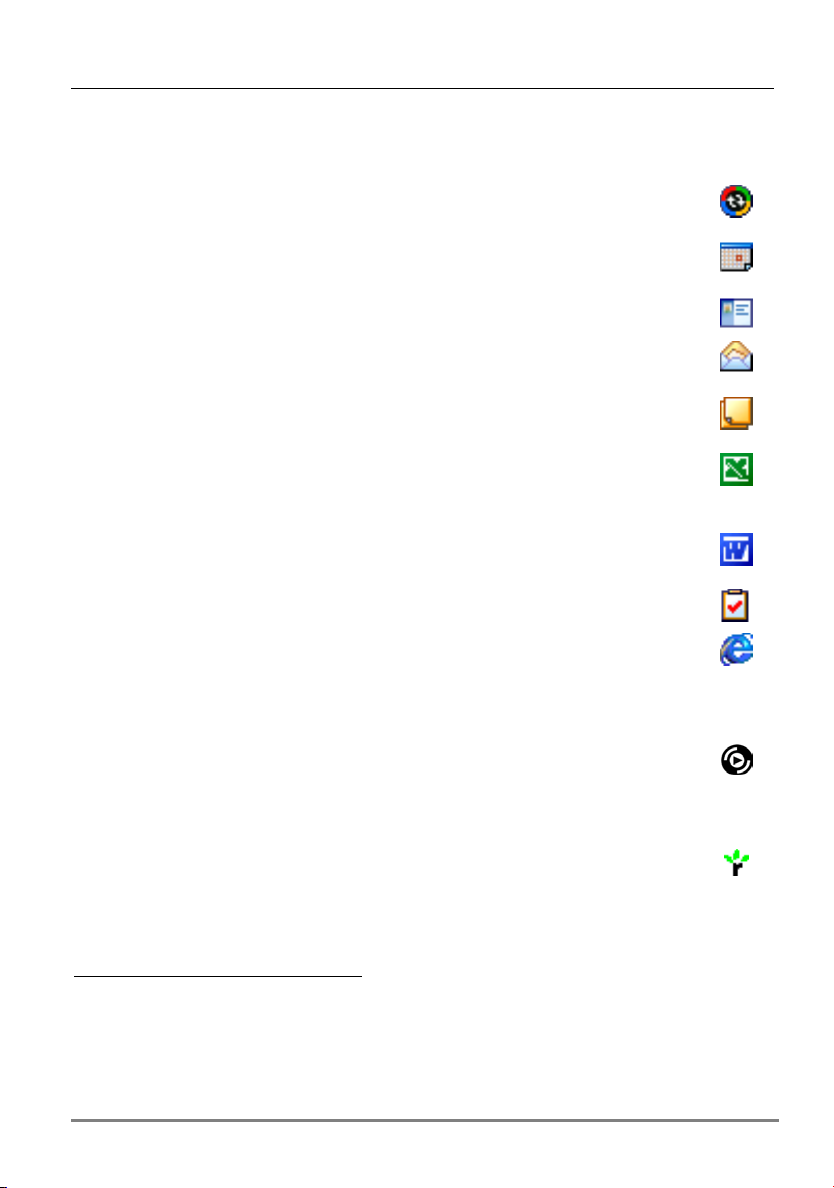
Capitolo 1 | Benvenuto | 5
Programmi Microsoft per i PC tascabili
ActiveSync. Consente di sincronizzare le informazioni tra il dispositivo
portatile e un computer desktop.
Calendario. Consente di memorizzare gli appuntamenti e di inviare
richieste di riunione.
Contatti. Consente di memorizzare i dati relativi ad amici e colleghi.
Posta in arrivo. Consente di inviare e ricevere messaggi di posta
elettronica dal PDA hp Jornada.
Note. Consente di creare annotazioni manoscritte o digitate con la
tastiera, disegni e registrazioni.
Pocket Excel. Consente di creare nuove cartelle di lavoro o di
visualizzare e modificare le cartelle di lavoro di Excel create su un PC
desktop.
Pocket Word. Consente di creare nuovi documenti o di visualizzare e
modificare i documenti di Word creati sul PC desktop.
Attività. Consente di consultare l’elenco delle attività da svolgere.
Microsoft Pocket Internet Explorer.1 Consente di consultare
Internet e di visualizzare il contenuto di canali e abbonamenti.
1
MSN Messenger.
Consente di inviare e ricevere messaggi all’istante
utilizzando i contatti di MSN® Messenger.
2
Microsoft Windows Media Player for Pocket PC.
Consente di
ascoltare file audio e consultare filmati sul PDA hp Jornada. Windows
Media™ Player permette di ascoltare brani e visualizzare file video
registrati nei formati MP3 o WMA.
Microsoft Reader. Consente di leggere i libri nel formato elettronico
sul PDA hp Jornada.
1
È necessario procurarsi un modem opzionale e un account presso un provider di
servizi Internet.
2
Per aggiornamenti a Windows Media Player e informazioni su formatti video e
audio supportati, consultare il sito Web Mobile Devices di Microsoft.
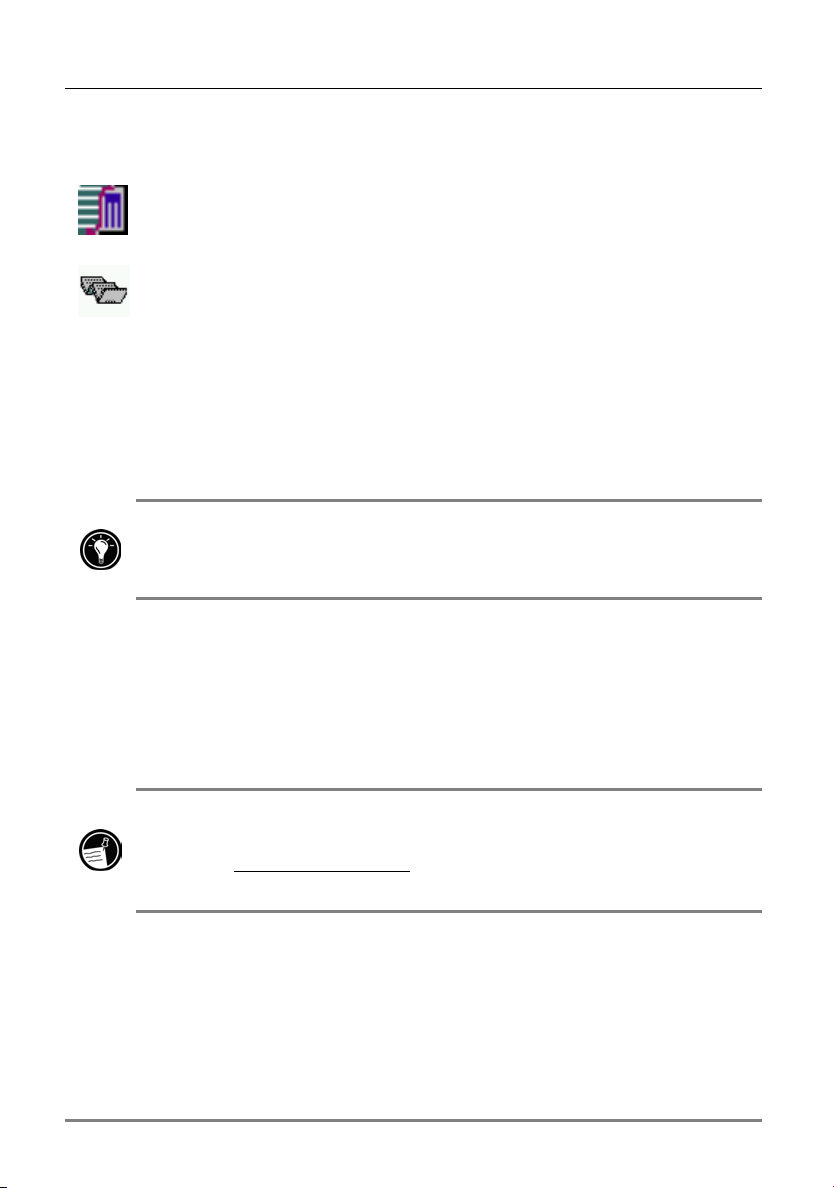
6 | hp jornada serie 560 personal digital assistant - Guida d'uso
Software di altri produttori
OmniSolve, calcolatrice business. Questa calcolatrice di Landware
dotata di funzionalità complete consente di eseguire complessi calcoli
matematici e business.
Driver Stowaway Portable Keyboard. Driver preinstallato per
l’utilizzo di una tastiera completa pieghevole di Targus.
Programmi aggiuntivi
Il CD-ROM Pocket PC Companion fornito con il PDA hp Jornada contiene
programmi aggiuntivi che possono essere installati sia sul PC desktop, sia
sul PDA hp Jornada.
È possibile inoltre installare programmi da una varietà di fonti, che
comprendono anche Internet. Per ulteriori informazioni, vedere “Aggiunta o
rimozione di programmi”, nel capitolo 6.
I programmi per il PC desktop comprendono
• Microsoft ActiveSync 3.5. Consente di sincronizzare il PDA hp
Jornada con il PC desktop.
• Microsoft Outlook 2002. Consente di gestire i messaggi, gli
appuntamenti, i contatti e le attività dal PC desktop.
I programmi inclusi sul CD-ROM potrebbero subire modifiche. Per un elenco
completo dei programmi forniti, consultare il CD-ROM e visitare il sito Web hp
all’indirizzo www.hp.com/jornada
software.
per ulteriori programmi e aggiornamenti
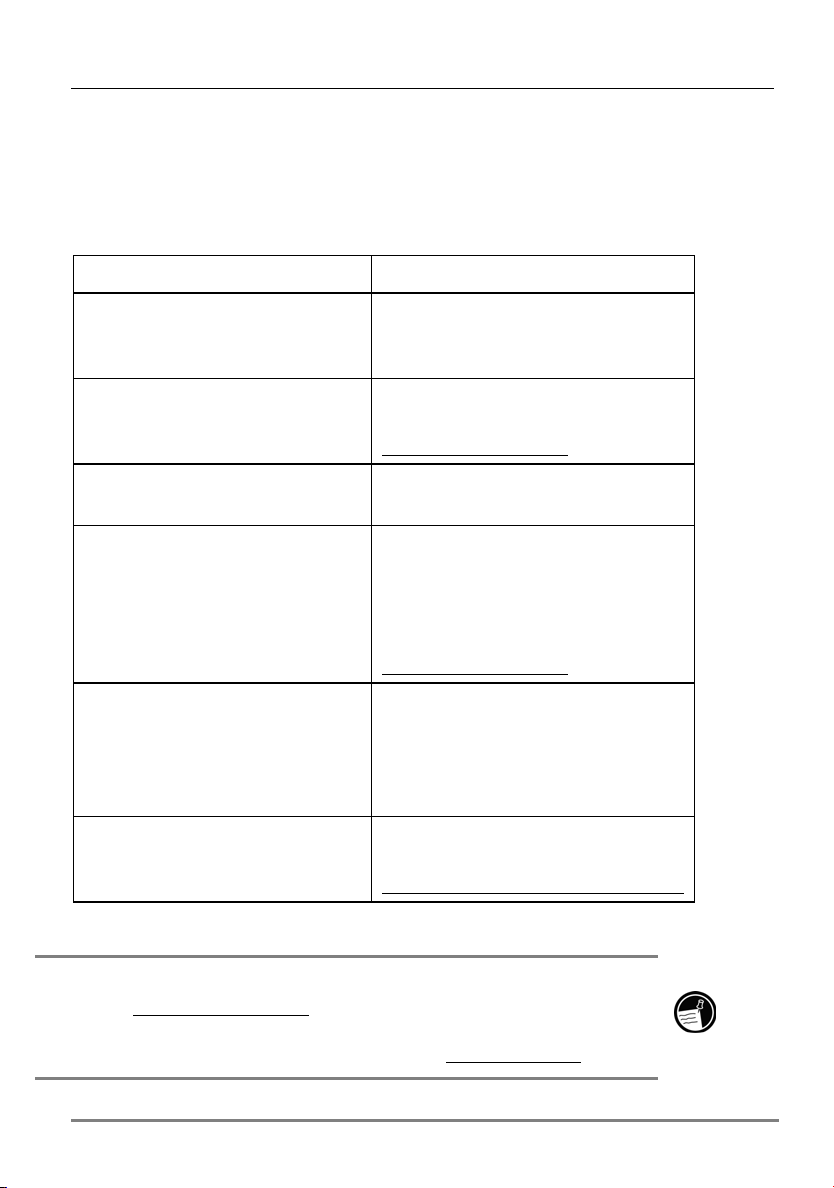
Capitolo 1 | Benvenuto | 7
Dove reperire informazioni
La tabella qui sotto fornisce una guida alle informazioni aggiuntive
sull’utilizzo del PDA hp Jornada.
Per informazioni su Consultare
Programmi installati sul PDA hp
Jornada
Programmi aggiuntivi che
possono essere installati sul PDA
hp Jornada
Collegamento e sincronizzazione
con un PC desktop
Ultimi aggiornamenti e
informazioni tecniche dettagliate
Risoluzione dei problemi relativi
alle connessioni
Le informazioni più aggiornate
sui pocket PC che utilizzano i
sistemi Windows
Questa Guida oppure la Guida in
linea. Per consultare la Guida,
scegliere Guida dal menu Avvio.
Il CD Pocket PC Companion e il sito
Web hp all’indirizzo
www.hp.com/jornada
Guida di ActiveSync Help sul PC
desktop.
I file Readme nella cartella
Microsoft ActiveSync sul PC
desktop oppure sul CD Pocket PC
Companion, e il sito Web di hp
Jornada all’indirizzo
www.hp.com/jornada
ActiveSync Troubleshooter sul PC
desktop. Dal menu File di
ActiveSync, fare clic su Parametri
di connessione, quindi
selezionare Guida.
Il sito Web Microsoft dedicato ai
dispositivi portatili all'indirizzo
www.microsoft.com/mobile/pocketpc
.
.
Il testo completo di questa Guida d’uso è disponibile anche al sito Web hp
all’indirizzo www.hp.com/jornada
direttamente sul PC desktop e consultarla utilizzando Adobe® Acrobat®
Reader, disponibile al sito Web Adobe all’indirizzo www.adobe.com
. È possibile scaricare la Guida d’uso
.
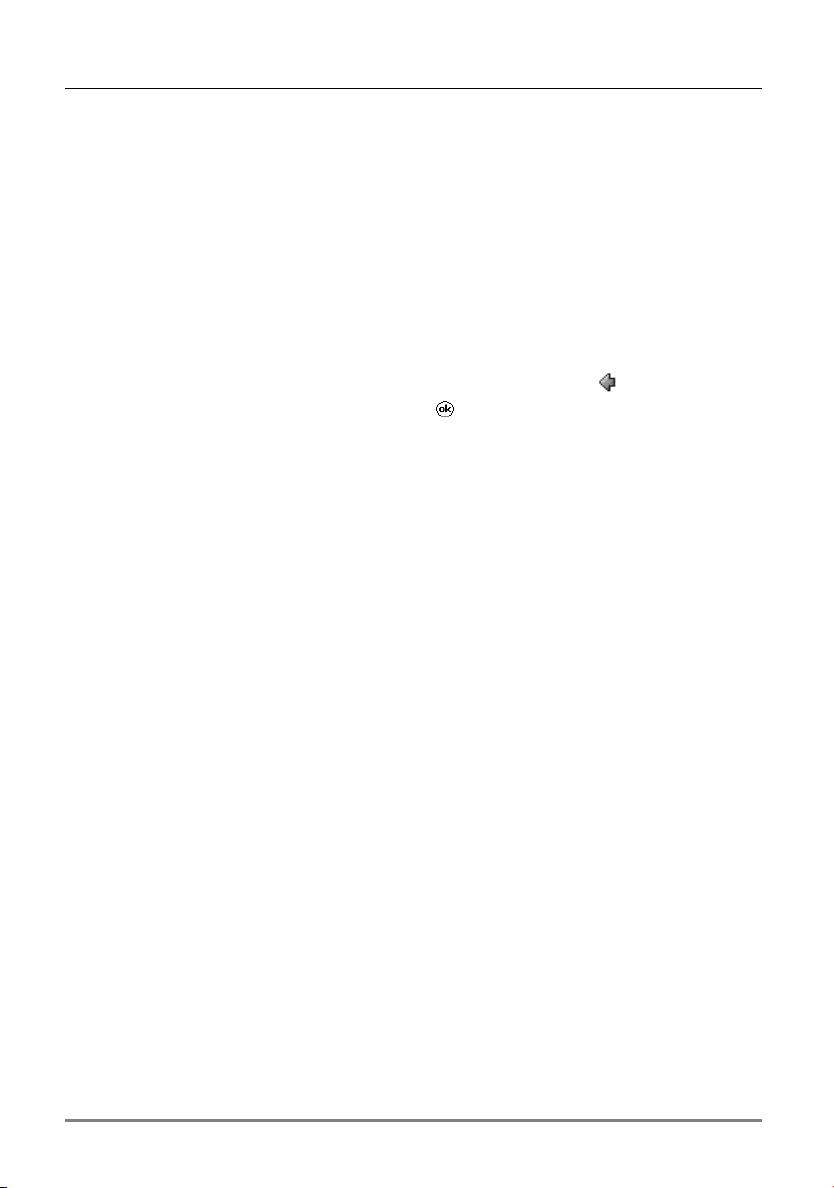
8 | hp jornada serie 560 personal digital assistant - Guida d'uso
Utilizzo della guida in linea di hp Jornada
Toccando Guida dal menu Start, è possibile consultare le informazioni
relative a programmi specifici e al software Microsoft per Pocket PC. La
Guida visualizzata è quella relativa al programma attivo. Per visualizzare
un menu di tutti i file della Guida disponibili sul PDA hp Jornada, toccare il
menu Visualizza, quindi Tutte le guide installate, oppure toccare
semplicemente Guida quando lo schermo Oggi è attivo.
La Guida può essere consultata seguendo le modalità di utilizzo di
Microsoft Internet Explorer, toccando i link o il pulsante
consultazione della Guida, toccare
stava utilizzando.
per tornare al programma che si
. Al termine della
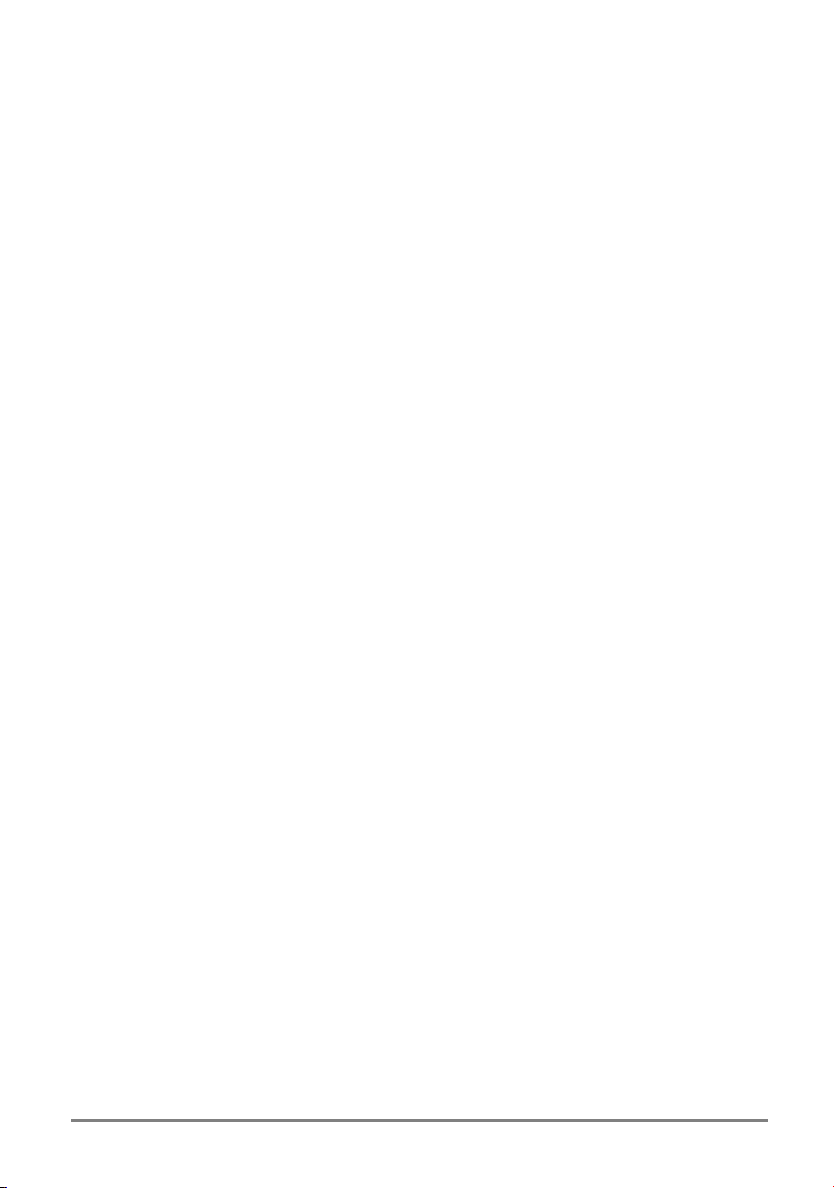
2 | Cenni preliminari
Questo capitolo fornisce all’utente le istruzioni necessarie per iniziare ad
utilizzare il PDA hp Jornada, poiché permette di acquisire familiarità con
l’hardware e di conoscere le modalità di impostazione del PDA hp
Jornada. Al termine del capitolo, l’utente disporrà di tutte le informazioni
necessarie per iniziare a utilizzare il PDA hp Jornada.
Questo capitolo fornisce le procedure per
• individuare le caratteristiche dell’hardware
• installare le batterie
• eseguire la prima accensione
• completare l'utilità interattiva di Benvenuto.
| 9

10 | hp jornada serie 560 personal digital assistant - Guida d'uso
Caratteristiche hardware
La figura riportata sotto mostra i pulsanti, i connettori, le porte e le altre
funzionalità disponibili sul PDA hp Jornada.
1
2
3
4
5
1. Comando su/giù. Per scorrere i documenti.
2. Pulsante di registrazione. Premere e tenere
6
premuto per registrare note vocali.
3. Slot della batteria di backup. Per installare o
7
8
9
10
11
12
13
14
15
sostituire la batteria di backup, rimuovere il
vassoio.
4. Pad di navigazione. Premere per consultare i
documenti o selezionare i pulsanti e i comandi
sullo schermo.
5. Chiusura della batteria di backup. Per
rimuovere il vano della batteria di backup,
scorrere tenendo premuto.
6. Pulsante/LED di notifica. Notifica gli
appuntamenti, gli allarmi e i promemoria
programmati. Il LED indica lo stato
dell’alimentazione durante il caricamento.
7. Sensore di luce ambiente. Accende
automaticamente la retroilluminazione.
8. Touch screen. Per selezionare i comandi del
menu o immettere il testo, toccare i comandi e i
pulsanti sullo schermo.
9. Tasti di scelta hp Premere per aprire le
applicazioni o le funzioni programmate.
10. Altoparlante. Consente di ascoltare musica o
impostare promemoria e avvisi sonori.
11. Presa CC. Consente il collegamento alla
corrente CA per ricaricare la batteria
principale.
12. Pulsante Azione. Fare clic qui per aprire
l’oggetto selezionato.
13. Porta seriale/USB. Consente il collegamento al
PC desktop utilizzando il supporto fornito o un
cavo sincrono opzionale.
14. Pulsante Alimentazione. Premere per accendere
il PDA hp Jornada. Premere e tenere premuto
per attivare o disattivare la retroilluminazione.
15. Microfono. Parlando nel microfono è possibile
registrare note vocali.
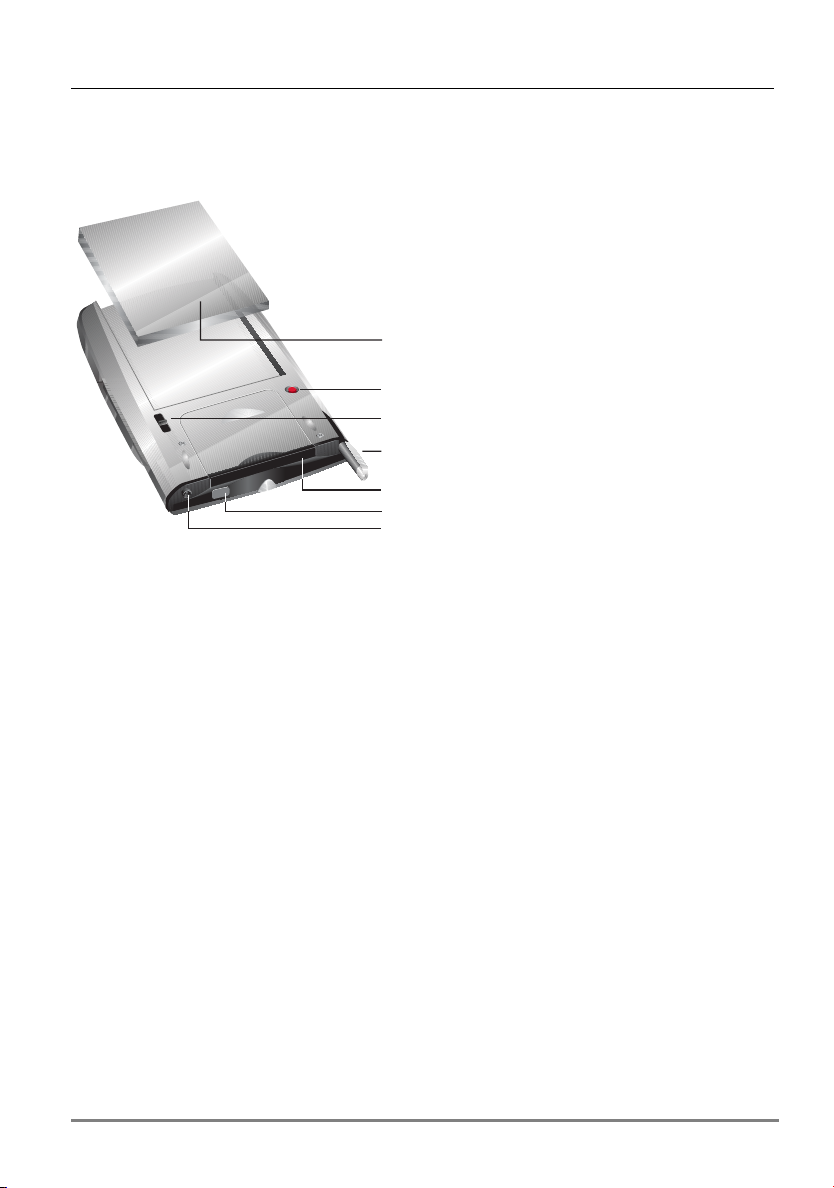
Capitolo 2 | Cenni preliminari | 11
16. Batteria principale. Attraverso il
collegamento alla corrente CA, è
possibile ricaricare la batteria ai
polimeri di litio.
17. Pulsante Ripristino. Premere questo
pulsante con lo stilo per riavviare il
PDA hp Jornada.
16
17
18
19
20
21
22
18. Chiusura batteria principale.
Spostare per rimuovere la batteria
principale.
19. Stilo. Utilizzare lo stilo per
navigare all’interno dei touch
screen del PDA hp Jornada.
Quando non viene utilizzato
inserirlo nell’apposito slot.
20. Slot per scheda estesa
CompactFlash Type I. Consente di
ampliare le funzionalità con le
schede opzionali CompactFlash
Tipo I o Tipo I estesa.
21. Porta ad infrarossi. Consente di
trasferire i file ad altri dispositivi
portatili.
22. Presa cuffie stereo. Consente di
collegare un paio di cuffie stereo.

12 | hp jornada serie 560 personal digital assistant - Guida d'uso
Utilizzo di hp Jornada per la prima volta
Per iniziare a utilizzare il PDA hp Jornada effettuare i seguenti passaggi:
1. Installare la batteria principale. Allineare la batteria
principale agli slot posti sul retro del PDA hp Jornada, e farla
scorrere finché non scatta in posizione.
2. Installare la batteria di backup. La batteria di backup CR2032 è collegata alla Scheda di avvio rapido. Utilizzando lo
stilo, tenere la chiusura della batteria di backup in posizione
OPEN, quindi rimuovere il vassoio della batteria di backup.
Inserire la batteria di backup nel vassoio con il segno + rivolto
verso l’alto. Fare scorrere il vassoio all’interno dello slot finché
non scatta in posizione.
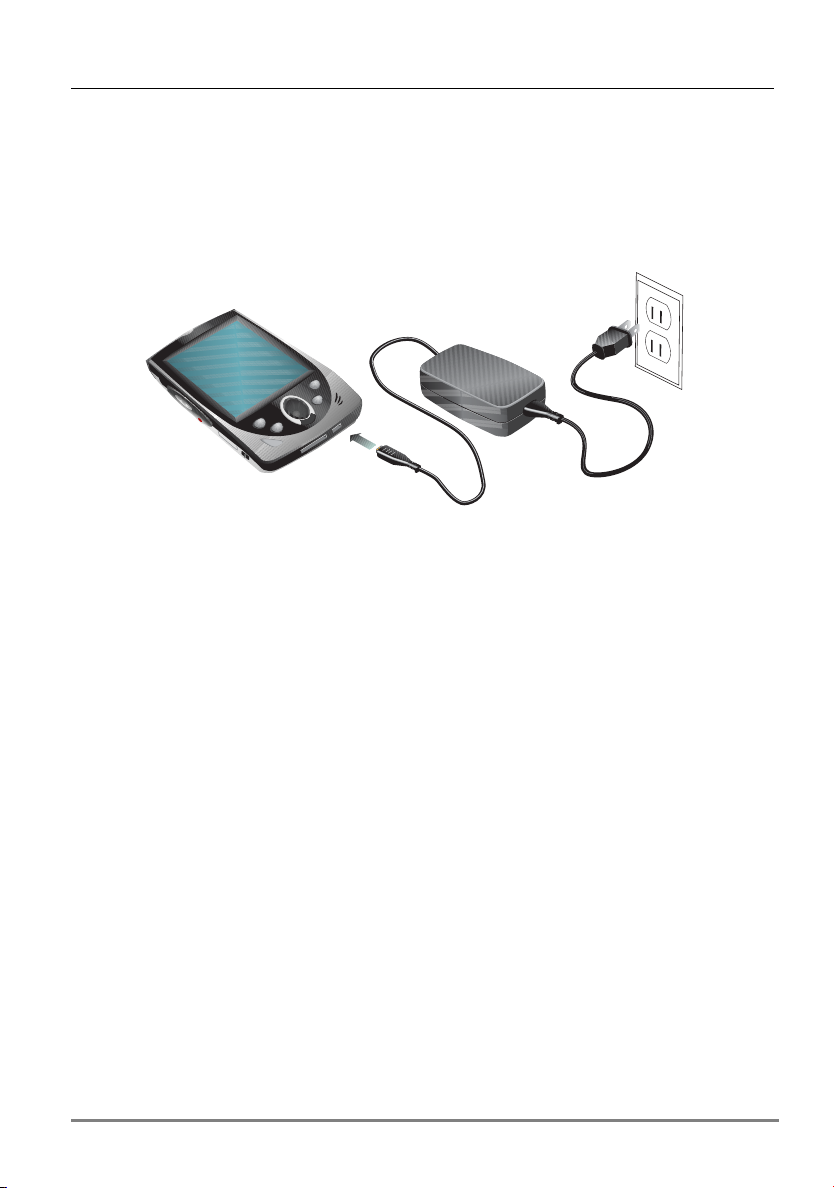
Capitolo 2 | Cenni preliminari | 13
3. Collegare la corrente ca. Montare l’adattatore CA e
collegarlo alla presa CC del PDA hp Jornada. Non scollegare il
PDA hp Jornada dalla corrente CA finché il LED verde non indica
che la batteria principale è stata caricata completamente.
4. Seguire l’utilità interattiva di benvenuto. La prima volta
che il PDA hp Jornada viene acceso, appare la finestra di
benvenuto di Hewlett-Packard. Dopo alcuni istanti, viene avviata
l’utilità interattiva di benvenuto. Questa utilità fornisce una breve
introduzione a Microsoft Windows for Pocket PC, consente di
allineare il touch screen e richiede la selezione della città e del
fuso orario.
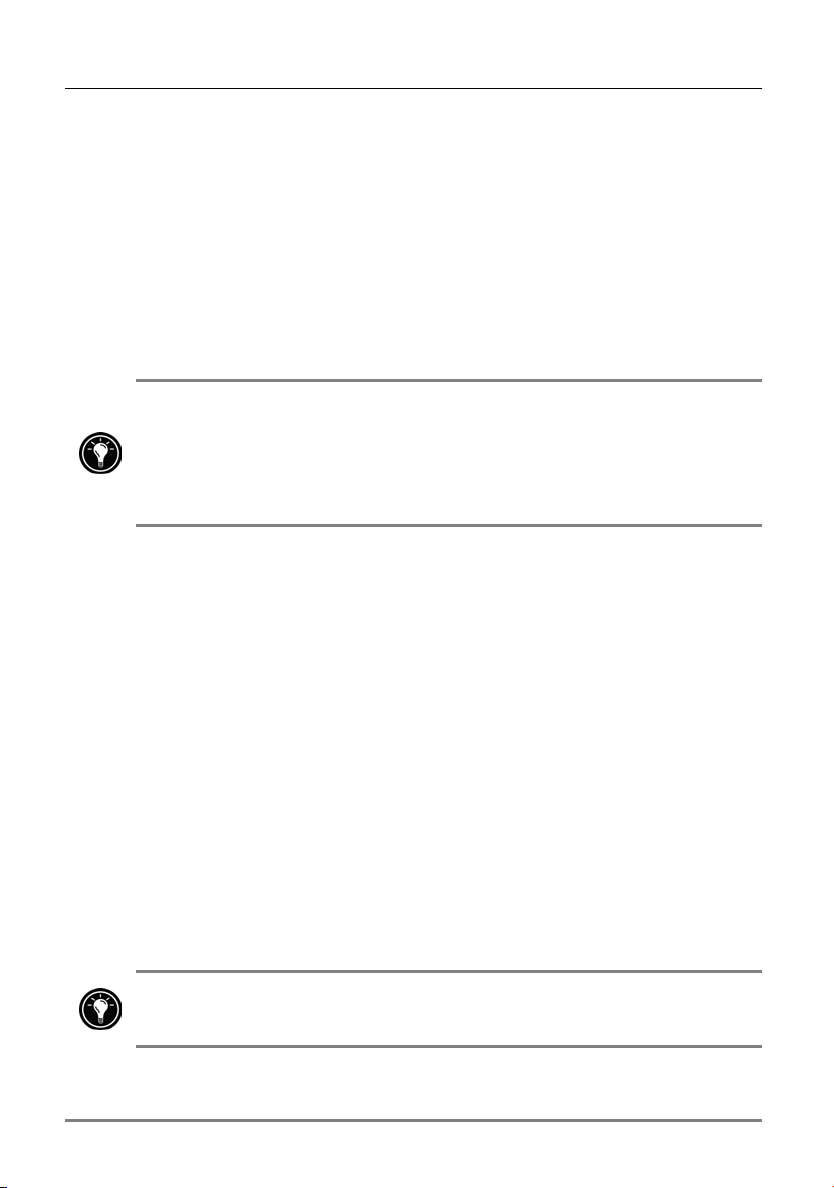
14 | hp jornada serie 560 personal digital assistant - Guida d'uso
Accensione del PDA hp Jornada
Poiché i dati e i file salvati sul PDA hp Jornada vengono memorizzati nella
memoria RAM, è importantissimo che venga garantita la fornitura continua
di alimentazione. Se il PDA hp Jornada esaurisce l’alimentazione, tutte le
informazioni memorizzate nella RAM vengono perse. I programmi
preinstallati non vengono cancellati nemmeno in caso di una perdita di
corrente. Tuttavia tutte le impostazioni e i programmi personalizzati
aggiunti vengono eliminati.
Per impedire la perdita di dati in caso di un guasto all’alimentazione, effettuare
un salvataggio o un backup dei file nella cartella hp safe store. L’applicazione
backup di emergenza hp salva automaticamente i database PIM nella cartella
hp safe store. Per ulteriori informazioni, consultare “Backup e ripristino dei dati”
e “Gestione della memoria” nel capitolo 6.
L’alimentazione del PDA hp Jornada viene fornita attraverso le seguenti
fonti: la batteria principale, la batteria di backup e l’adattatore di
alimentazione ca. Tali fonti di alimentazione sono descritte nelle sezioni
riportate di seguito. Per suggerimenti sul prolungamento della durata della
batteria, consultare “Gestione dell’alimentazione” nel capitolo 6.
Batteria principale
La batteria ai polimeri di litio di hp Jornada (batteria principale) fornisce
l’alimentazione necessaria al PDA hp Jornada quando non è collegato alla
corrente ca. Nelle condizioni di utilizzo tipico (se non si utilizza la
retroilluminazione), una batteria completamente carica dovrebbe fornire
l’alimentazione per un massimo di 14 ore di utilizzo. La durata effettiva
della batteria dipende dall’utilizzo di questo dispositivo. Alcune funzioni,
quali l’ascolto di brani musicali, la retroilluminazione o l’utilizzo delle
schede CompactFlash, comportano il consumo di grandi quantità di
alimentazione e potrebbero ridurre notevolmente tale durata.
La batteria estesa di hp Jornada, che offre una durata doppia rispetto alle
batterie standard, è disponibile come accessorio opzionale.
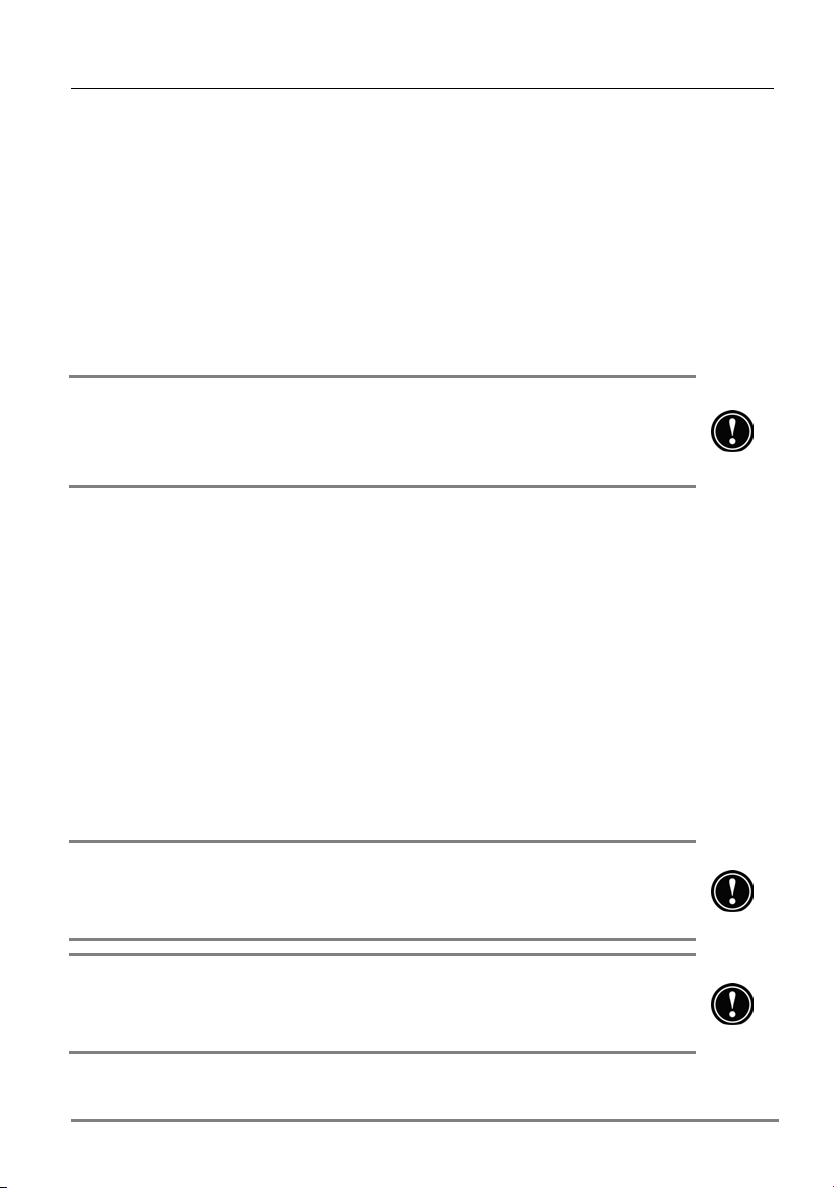
Capitolo 2 | Cenni preliminari | 15
La batteria principale viene caricata ogni volta che il PDA hp Jornada è
collegato a una sorgente di alimentazione CA, che si tratti dell’adattatore
CA o del supporto USB. Quando non viene utilizzato, si raccomanda
quindi di collegare il PDA hp Jornada all’alimentazione CA oppure di
collocarlo nell’apposito supporto per assicurare che la batteria sia sempre
completamente carica. Il caricamento della batteria richiede circa 3,5 ore.
Quando la batteria è completamente carica, il processo di caricamento
viene interrotto automaticamente. Se viene lasciata collegata
all’alimentazione ca, la batteria non si sovraccarica.
Quando la carica della batteria si sta esaurendo, appare un avviso relativo alla
batteria scarica. In questo caso, è necessario collegare immediatamente il PDA
all’alimentazione ca e caricare la batteria principale per evitare di esaurire la
batteria di backup e impedire un’eventuale perdita di dati.
Batteria di backup
La batteria di backup CR-2032 protegge i dati quando la batteria
principale si esaurisce. La batteria di backup non fornisce
un’alimentazione sufficiente per utilizzare il PDA hp Jornada, ma permette
di conservare i dati per un massimo di 1 giorno dopo il segnale relativo
all’esaurimento della batteria principale. Per ricaricare la batteria
principale, collegare il PDA a una presa di corrente ca. La batteria di
backup non viene ricaricata quando il PDA hp Jornada è collegato a una
presa di corrente ca. Quando appare il messaggio relativo all’esaurimento
della batteria di backup, è necessario sostituire la batteria al più presto.
Per sostituire la batteria, seguire le istruzioni riportate al punto 2 nella
sezione “Utilizzo di hp Jornada per la prima volta”, in questo capitolo.
Per evitare perdite di dati, sostituire la batteria di backup non appena viene
visualizzato il messaggio di avviso che indica che la batteria di backup si sta
scaricando.
Non spezzare, forare o eliminare la batteria mediante combustione. La batteria
può spezzarsi o esplodere, rilasciando sostanze chimiche pericolose. Per lo
smaltimento delle batterie usate, seguire le istruzioni fornite dal produttore.
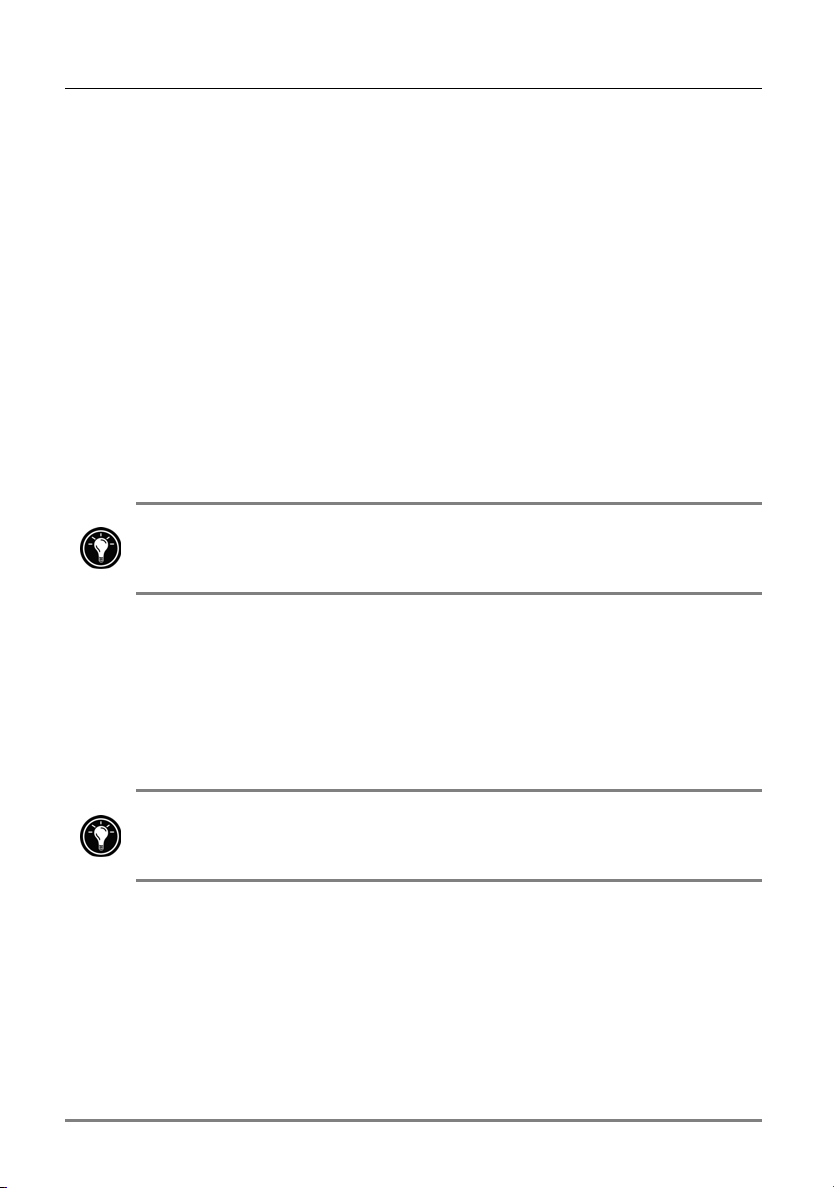
16 | hp jornada serie 560 personal digital assistant - Guida d'uso
Alimentazione CA
Per evitare di esaurire la carica della batteria, è possibile utilizzare il PDA
hp Jornada collegandolo all’alimentazione ca mediante l’adattatore ca
fornito con il prodotto. L’adattatore ca riceve da 100 V a 240 V, per
consentire il collegamento all’alimentazione ca in qualunque parte del
mondo. Durante i viaggi, potrebbe essere necessario applicare adattatori
differenti per le diverse prese elettriche, ma l’adattatore ca fornito con il
PDA hp Jornada è in grado di convertire la tensione ca della linea nella
tensione cc richiesta.
Quando il PDA hp Jornada è collegato all’alimentazione ca, la batteria
principale viene caricata automaticamente. Il colore del LED indica lo stato
della batteria: il colore ambra indica che la batteria è in fase di caricamento,
mentre il colore verde indica che la batteria è completamente carica.
Se il PDA hp Jornada non viene utilizzato per un periodo prolungato,
assicurarsi di caricare completamente la batteria principale (o effettuare il
collegamento all’alimentazione ca) prima di riporlo.
Accensione e spegnimento del PDA hp Jornada
Una delle funzioni più utili del PDA hp Jornada è “accensione istantanea”.
Con l’accensione istantanea, è possibile eliminare i tempi di attesa per
l’accensione o lo spegnimento del PDA, per iniziare a lavorare subito
premendo il pulsante di alimentazione o uno dei tasti di scelta hp.
È possibile accendere il PDA hp Jornada semplicemente toccando il touch
screen. Nella pagina delle preferenze relative all’alimentazione in impostazioni
hp, selezionare la casella di controllo Toccare lo schermo per accendere.
Una volta terminato l’utilizzo, spegnere il PDA hp Jornada premendo il
pulsante di accensione . Il PDA hp Jornada, quando non è collegato a una
presa di alimentazione ca, si spegne automaticamente dopo 1 minuto di
inattività. Dal pannello di controllo Alimentazione è possibile modificare
queste impostazioni. Dal menu Start, toccare Impostazioni, scegliere la
scheda Sistema, quindi toccare l’icona Alimentazione.
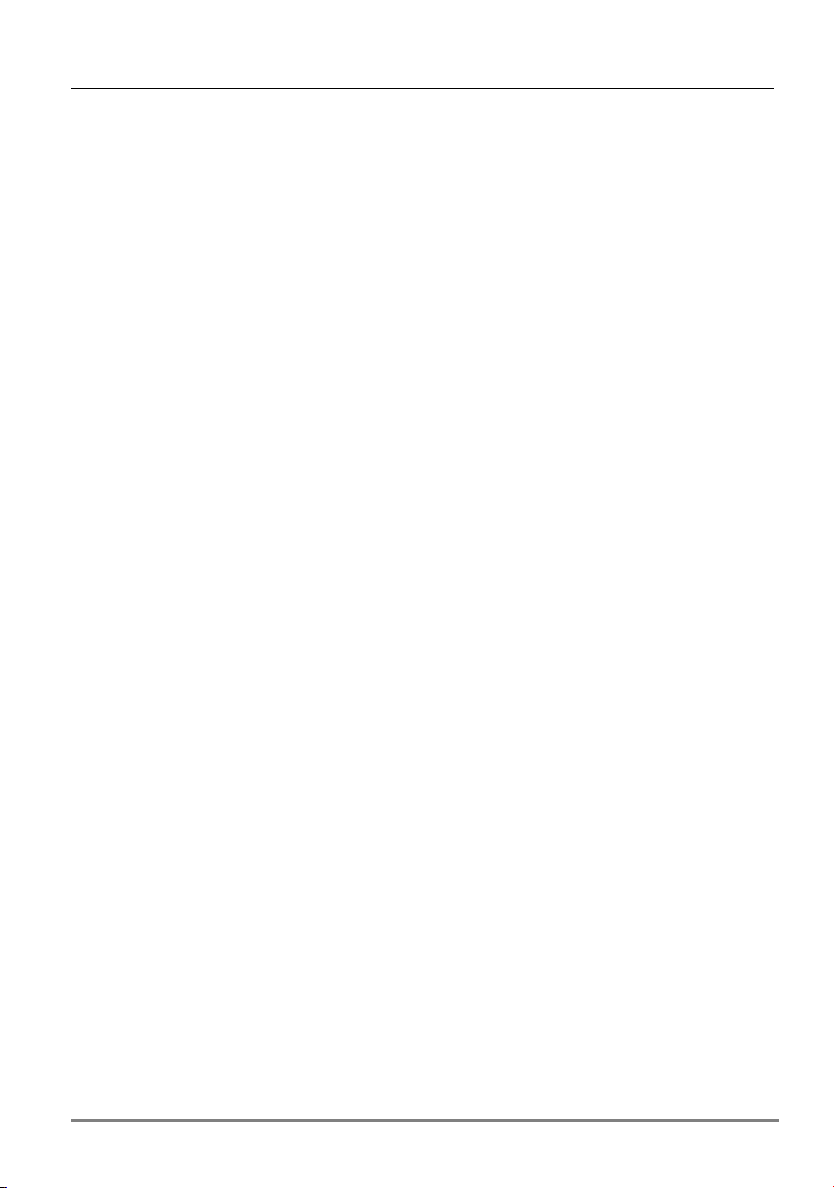
Capitolo 2 | Cenni preliminari | 17
Utilizzo dei pulsanti hardware
Ognuno dei pulsanti hardware del PDA hp Jornada (ovvero i pulsanti che
si trovano sul dispositivo stesso, distinti dai pulsanti o dalle icone che
appaiono sullo schermo) può essere utilizzato per eseguire numerose
funzioni, ad esempio per accendere il dispositivo o per avviare un
programma specifico.
Le funzioni associate a ciascun pulsante sono descritte sotto. Inoltre, quasi
tutti i pulsanti possono essere reimpostati oppure configurati in modo da
avviare un programma richiesto dall’utente. Per ulteriori informazioni,
vedere “Configurazione dei pulsanti hardware” nel capitolo 6.
Pulsante/LED di notifica
• Un LED verde lampeggiante indica un avviso o un promemoria.
• Quando il PDA hp Jornada è collegato all’alimentazione ca, un LED
verde fisso indica che la batteria principale è completamente carica.
• Un LED ambra lampeggiante indica che il PDA hp Jornada è acceso,
ma lo schermo è spento. Per accendere il display, premere di nuovo e
tenere premuto il pulsante/LED di notifica.
• Un LED ambra fisso indica che il PDA hp Jornada sta effettuando la
registrazione di un’annotazione vocale.
• Quando il PDA hp Jornada è collegato all’alimentazione ca, un LED
ambra potrebbe indicare che la batteria principale è in fase di
caricamento.
• Per accettare un avviso o un promemoria e disattivare l’avviso,
premere il pulsante/LED di notifica.
• Per spegnere lo schermo, tenere premuto il pulsante/LED di notifica.
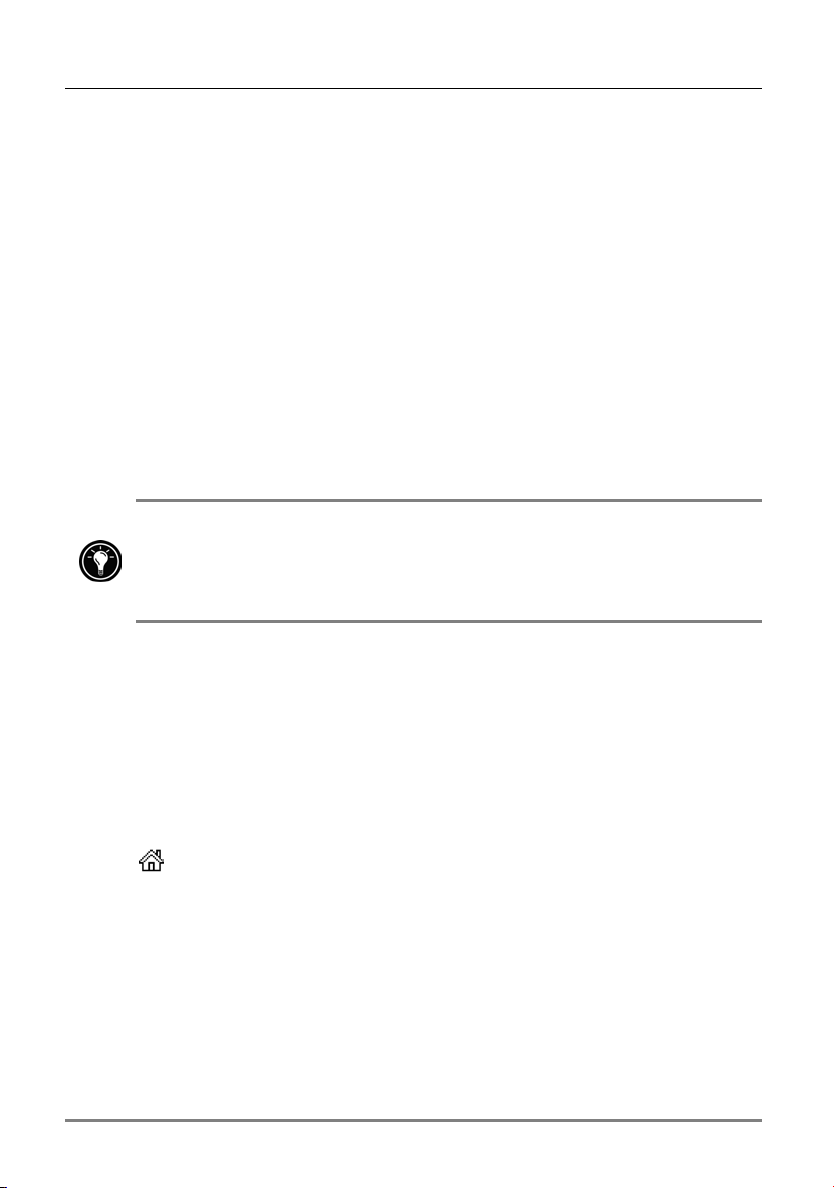
18 | hp jornada serie 560 personal digital assistant - Guida d'uso
Comando su/giù
• Premere il comando su/giù per scorrere i documenti verso l’alto o
verso il basso o per evidenziare le voci di un elenco.
Pulsante Registrazione
• Per accendere il PDA hp Jornada e iniziare la registrazione di
un’annotazione vocale, premere e tenere premuto il pulsante
Registrazione. Se l’altoparlante è acceso, un segnale acustico
indicherà l’inizio della registrazione.
• Per interrompere la registrazione, rilasciare il pulsante di
registrazione. Se l’altoparlante è acceso, un doppio segnale acustico
indicherà che la registrazione è stata interrotta.
Premendo il pulsante di registrazione quando il PDA hp Jornada è spento, è
possibile accendere il dispositivo. Per evitare di accendere inavvertitamente il
PDA hp Jornada, disattivare il pulsante di registrazione. Per ulteriori
informazioni, vedere “Regolazione delle impostazioni” nel capitolo 6.
Tasti di scelta hp
I tasti di scelta hp possono essere riprogrammati per l’esecuzione di
funzioni differenti o per l’avvio dei programmi o dei documenti desiderati.
Le descrizioni riportate sotto si riferiscono alle funzioni predefinite. Per
ulteriori informazioni, consultare “Configurazione dei pulsanti hardware”
nel capitolo 6.
tasto di scelta menu home hp
• Premere il tasto di scelta menu home hp per avviare l’applicazione del
menu home hp.
• Premendo di nuovo il tasto di scelta menu home hp, è possibile
visualizzare la pagina successiva dei pulsanti del menu home.
• Tenere premuto il tasto di scelta menu home hp per avviare il menu
rapido hp. Utilizzare il menu rapido hp per aprire il pannello di
controllo Allinea schermo o per spegnere lo schermo.
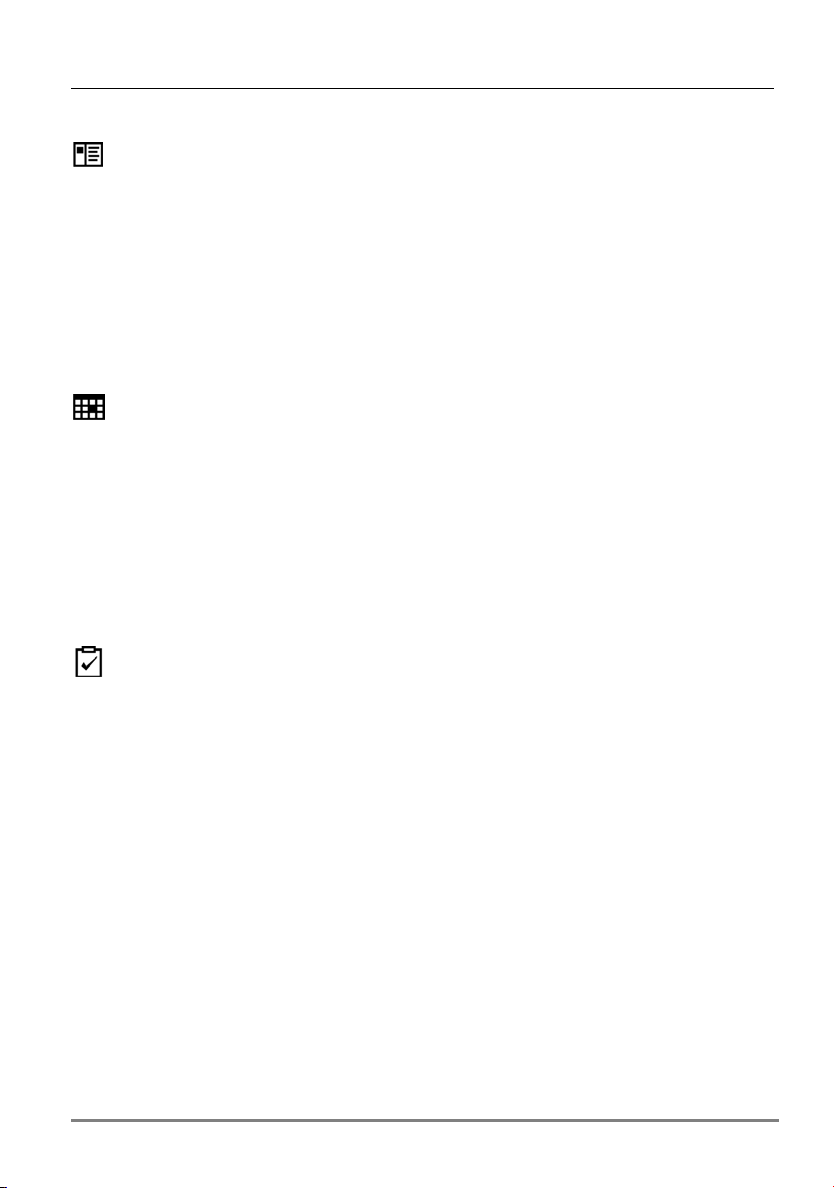
Capitolo 2 | Cenni preliminari | 19
Tasto di scelta Contatti
• Premere il tasto di scelta Contatti per aprire l’applicazione Contatti di
Pocket Outlook.
• Tenere premuto il tasto di scelta Contatti per visualizzare il menu a
comparsa profilo volume hp.
• Premendo il tasto di scelta Contatti quando si lavora nella sezione
Contatti di Pocket Outlook, è possibile ordinare l’elenco dei contatti
per categoria.
Tasto di scelta Calendario
• Premere il tasto di scelta Calendario per avviare l’applicazione
Calendario di Pocket Outlook.
• Tenere premuto il tasto di scelta Calendario per visualizzare il menu a
comparsa profilo di visualizzazione hp.
• Premendo il tasto di scelta Contatti quando si lavora nella sezione
Contatti di Pocket Outlook, è possibile cambiare le viste (passare ad
esempio dalla vista Giorno alla vista Settimana).
Tasto di scelta Attività
• Premere il tasto di scelta Attività per aprire l’applicazione Attività di
Pocket Outlook.
• Tenere premuto il tasto di scelta Attività per aprire task switcher hp.
Pulsante Alimentazione
• Premere il pulsante Alimentazione per accendere o spegnere il PDA
hp Jornada.
• Premere e tenere premuto il pulsante Alimentazione per attivare o
disattivare la retroilluminazione.
• Se lo schermo è spento, premere il pulsante di alimentazione per
accenderlo.
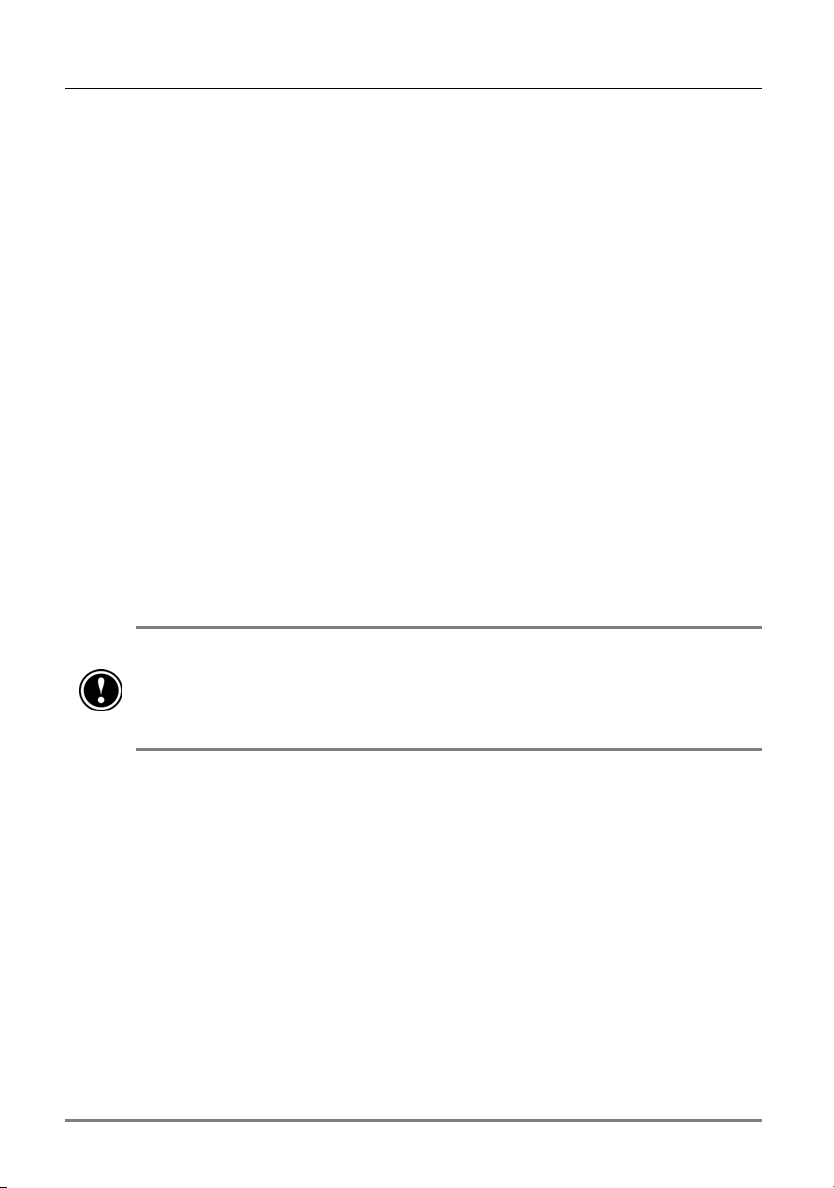
20 | hp jornada serie 560 personal digital assistant - Guida d'uso
Pad di navigazione e pulsante Azione
• Premere il pad di navigazione per scorrere un documento o per
evidenziare la voce successiva in un elenco.
• Premere il pulsante Azione per selezionare la voce evidenziata. Le
azioni variano a seconda del programma attivo e della voce
selezionata.
Precauzioni nell’utilizzo del PDA hp Jornada
Se viene utilizzato correttamente, il PDA hp Jornada diventa un assistente
personale digitale affidabile. Per un utilizzo duraturo e senza problemi del
PDA hp Jornada, seguire i suggerimenti riportati sotto:
• Protezione dello schermo. Le eccessive pressioni sul touch screen
potrebbero danneggiare lo schermo. Per toccare lo schermo del
dispositivo, utilizzare lo stilo per evitare di graffiarlo o danneggiarlo.
Per pulire lo schermo, utilizzare una piccola quantità di prodotto
spray per la pulizia dei vetri in commercio su un panno morbido.
Evitare di spruzzare il prodotto direttamente sullo schermo.
Assicurarsi di spegnere il dispositivo prima di pulire il touch screen. Se è stata
impostata l’accensione del PDA hp Jornada mediante il contatto dello schermo,
modificare tale impostazione prima di procedere con la pulizia del touch
screen.
• Non far cadere il PDA hp Jornada. Evitare di far cadere il PDA
hp Jornada per evitare di danneggiare i componenti delicati, ad
esempio lo schermo. I danni accidentali non sono coperti dalla
garanzia.
• Evitare le interferenze irradiate. L’interferenza irradiata
proveniente da altri apparecchi elettronici potrebbe compromettere la
visualizzazione dello schermo del PDA hp Jornada. Eliminando la
sorgente dell’interferenza, lo schermo torna alle condizioni normali.
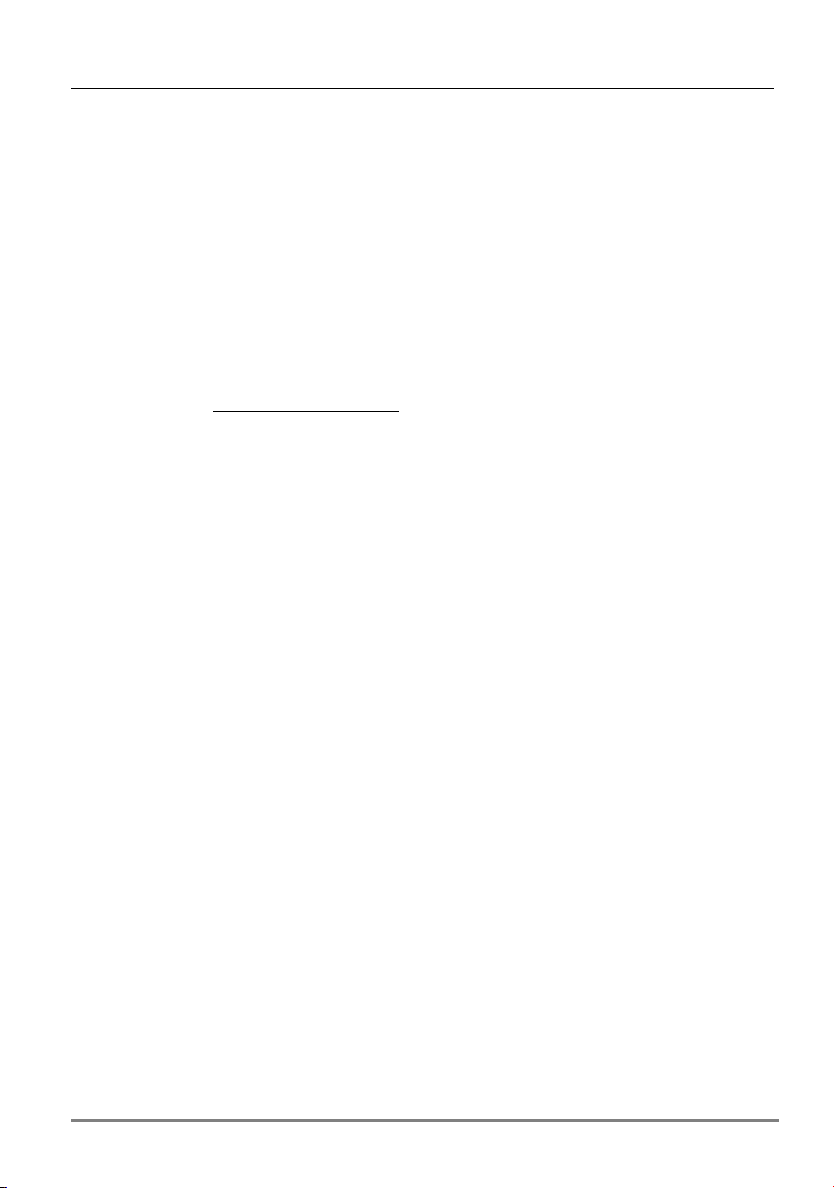
Capitolo 2 | Cenni preliminari | 21
• Evitare le temperature elevate. Il PDA hp Jornada è progettato
per funzionare con temperature comprese tra 0 e 40 ºC.
Sottoponendo il dispositivo a temperature inferiori o superiori a questa
gamma si potrebbero verificare danni all’unità con una perdita di
dati. Prestare attenzione specialmente a non lasciare il PDA hp
Jornada esposto alla luce diretta del sole oppure all’interno di
un’automobile in cui le temperature possono raggiungere livelli di
pericolo.
• Registrare hp Jornada. Per ricevere aggiornamenti su promozioni
esclusive, nuovi prodotti ed accessori, registrare hp Jornada in linea
all'indirizzo www.hp.com/jornada
.
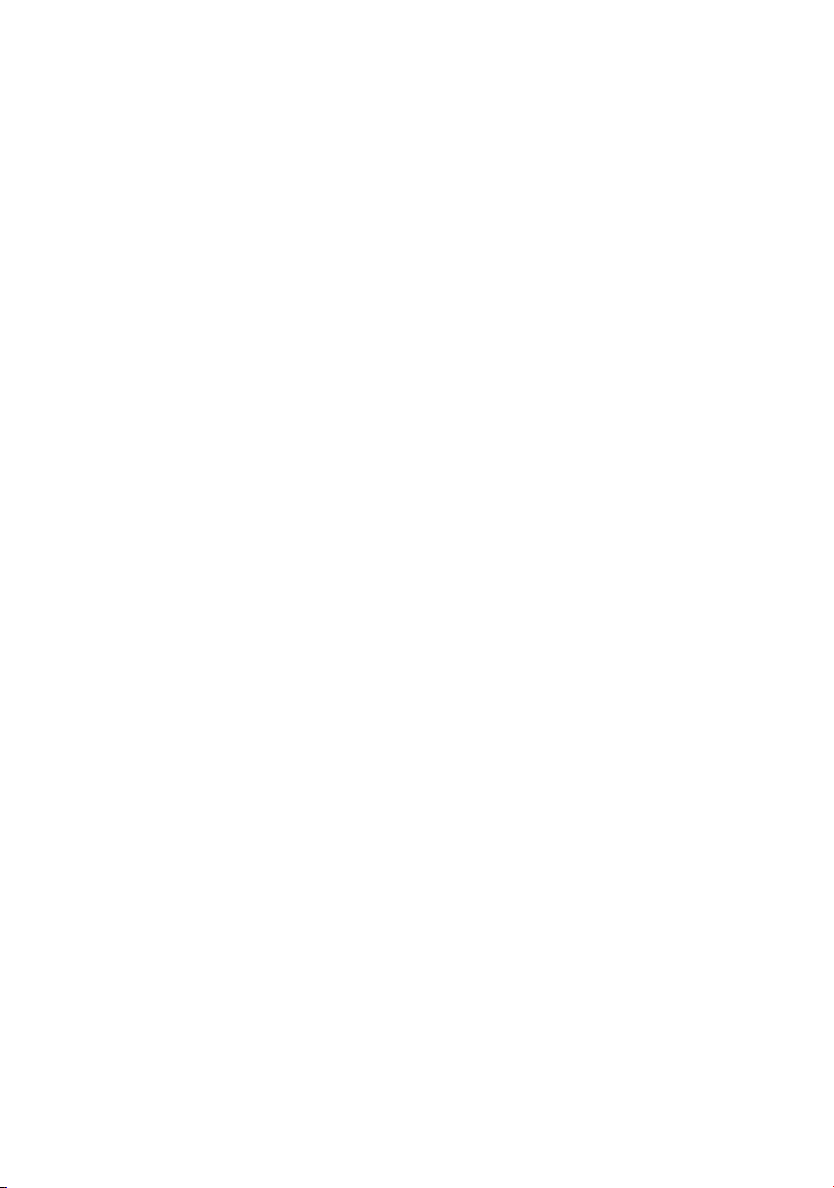
